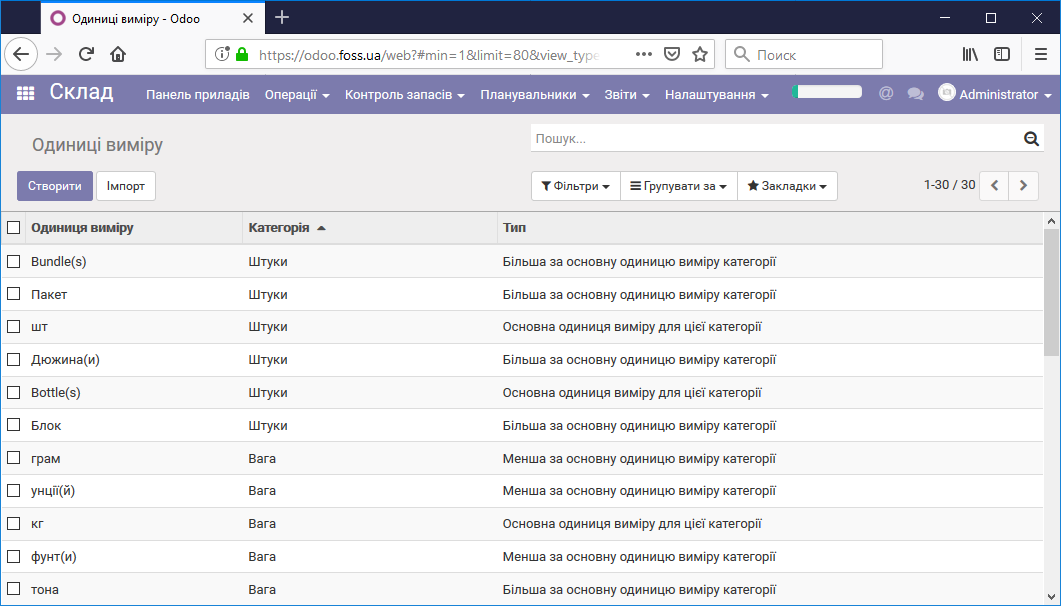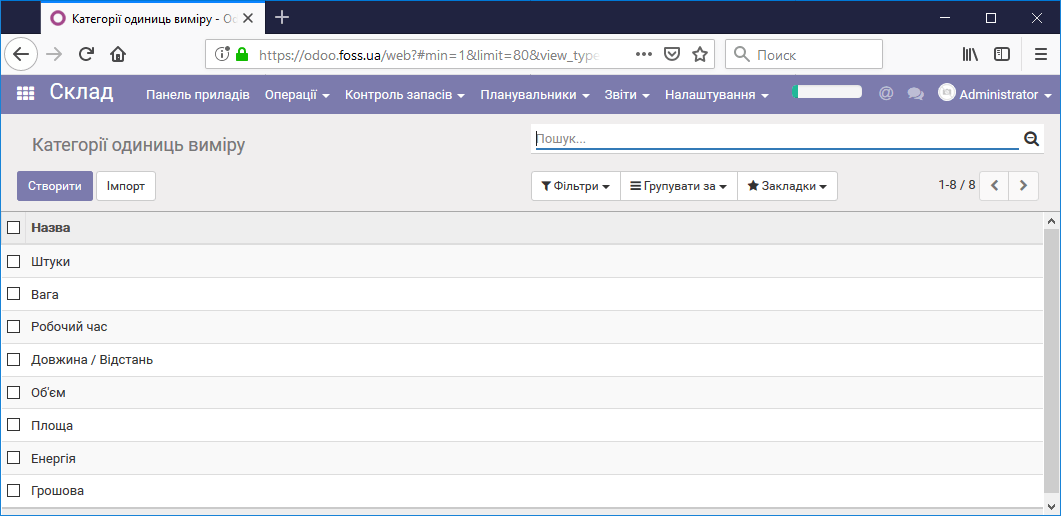Управління складом
Введення
Для управління складськими операціями та ведення складського обліку призначений однойменний модуль програми. В цій статті описані основні можливості модуля Склад.
Примітка: Модуль Склад призначений для використання співробітниками, які працюють на складі. В загальному випадку при використанні модулів Продажі та Закупівлі всі складські операції виконуються по замовчуванню.
Термінологія
Для розуміння роботи модуля склад потрібно визначитися з термінами, які в подальшому будуть використовуватися в тексті статті.
- Склад – це місце, де ви зберігаєте товари. Це або фізичний, або віртуальний склад. Це може бути також магазин. Програма підтримує необмежену кількість складів.
- Місцезнаходження/Місце зберігання товарів – це місце, що розташоване всередині складу, і яке використовується для зберігання товарів на складі. Крім цього ваш склад має місце розташування товарів для постачальників, клієнтів, браку тощо.
- Одиниця виміру – це одиниці виміру товарів, наприклад, штуки, коробки, кілограми.
- Категорії одиниць виміру – одиниця виміру повинна належати до певної категорії. Товари можливо купляти в одних одиницях виміру, а продавати в інших. Програма сама перерахує їх кількість і вартість. Для цього ці одиниці повинні бути в одній категорії.
- Закупівлі – це запит на певну кількість товарів у певному місці. Закупівлі можна ініціювати як вручну, так і за певними правилами- автоматично. Наприклад, можна створити правила поповнення товарів.
- Маршрути – визначають шляхи, по яких переміщаються товари при їх закупівлі, продажі чи переміщенні всередині складу чи між складами.
- Правила виштовхування – ці правила спрацьовують, коли продукти надходять на склад. Вони переміщують продукт на нове місце. Наприклад, дані правила можна встановити при надходженні продуктів різних категорій в різні місцезнаходження.
- Правила забезпечення – описують, як повинні виконуватися забезпечення товарів для їх подальшого продажу. Правила виштовхування та забезпечення використовуються в маршрутах.
- Переміщення товарів – переміщення товарів між місцями знаходження.
- Кількість в наявності – кількість конкретного товару, який на даний момент знаходиться на складі в місцях розташування.
- Прогнозована кількість: кількість товару, які ви можете продати для конкретного складу або місця. Він визначається як кількість в наявності мінус замовлення на продаж плюс майбутній прихід товару плюс товар, що знаходиться у виробництві.
- Правила поповнення – правила поповнення товарів на складі. Визначають по яких правилах будуть поповнюватися товари.
- Запустити правила поповнення – при запуску правил поповнення автоматично формуються запити комерційних пропозицій . Саме правило поповнення визначає умови для програми автоматично викликати запит на закупівлю. Воно спрацьовує, коли прогнозована кількість товару відповідає мінімальному запасу.
- Брак – бракований продукт. При переміщенні продукту в місцезнаходження Брак він вилучається з запасів продукції, і списується на збитки.
Для запуску модуля Склад перейдіть на Панель управління та запустіть його.
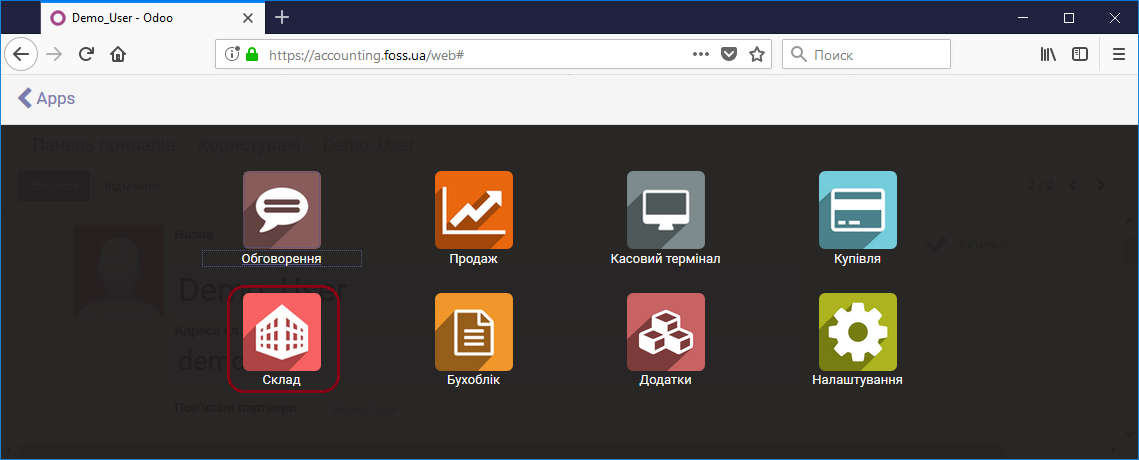
Доступ до модуля Склад мають тільки ті користувачі програми, яким надано відповідні права. Рівні доступу: Керівник – має доступ до всіх складських документів, Користувач – відповідно, має доступ тільки до своїх документів. Створення та редагування властивостей користувачів здійснюються в модулі Налаштування, пункт меню Користувачі.
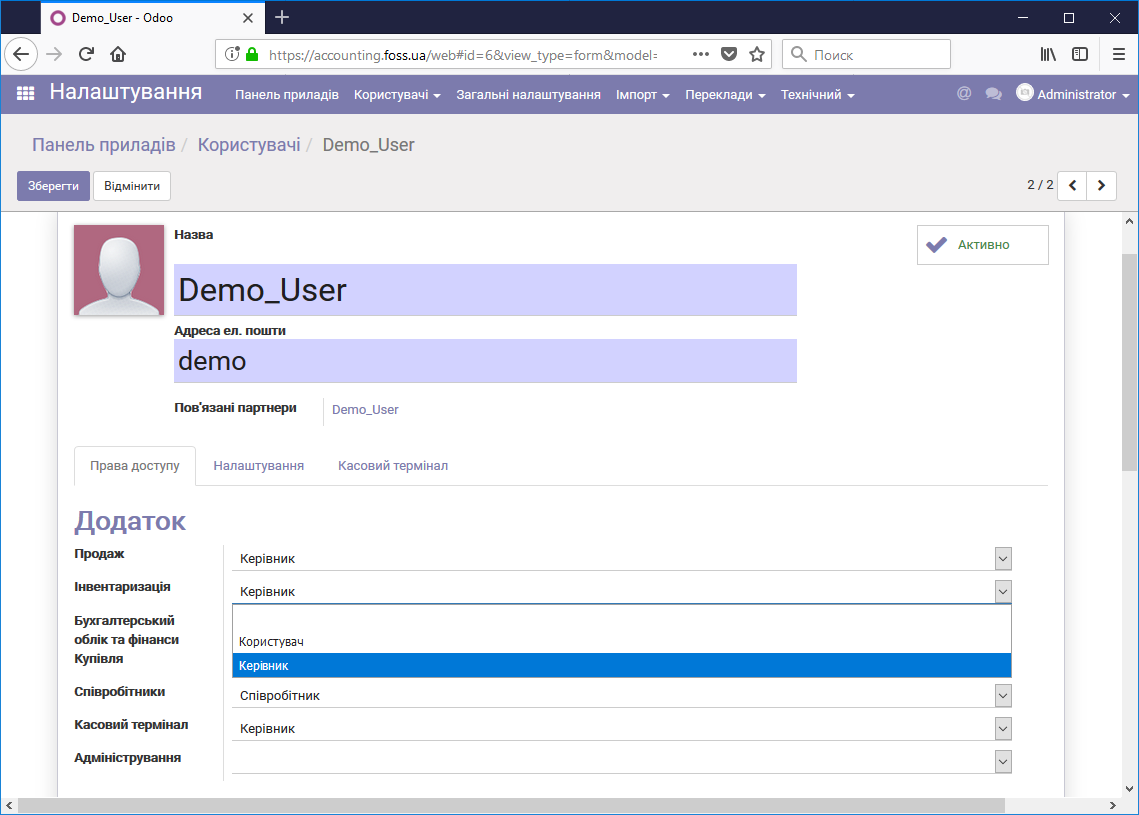
Пункти меню модуля Склад
Після відкриття модуля Склад ви бачите відповідні пункти меню цього модуля.
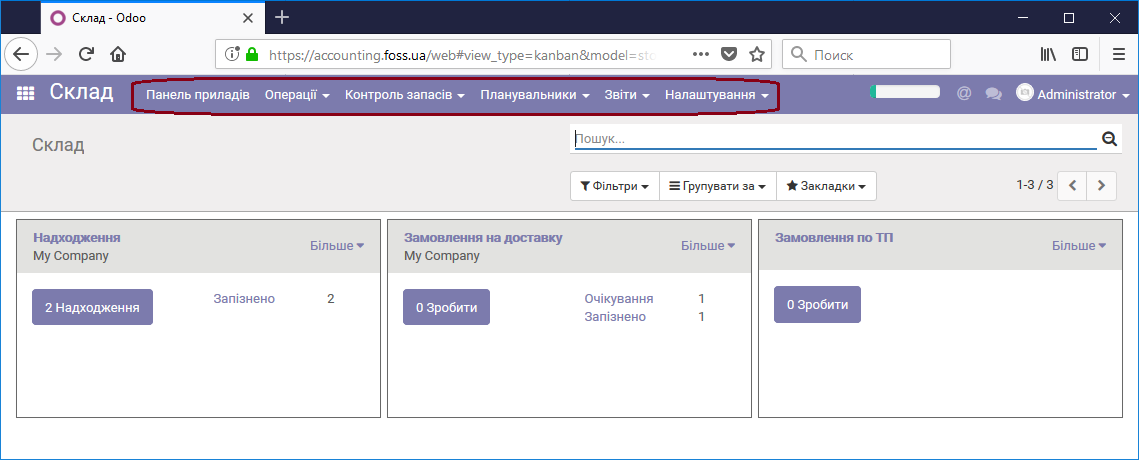
Панель приладів
В залежності від налаштувань програми ви можете побачити вікна, що дещо відрізняються. Наприклад, програма може обслуговувати декілька складів тоді інформація буде відображатися по кожному зі складів. В даному випадку присутня інформація по складу з назвою My Company. Ми бачимо, що потрібно обробити дві операції надходження товарів і є очікування операції по замовленню на доставку товарів нашому клієнту. Самі дії по закупівлі та продажу товарів були виконані з модулів Продаж та Купівля, але операції доставки не були виконані.
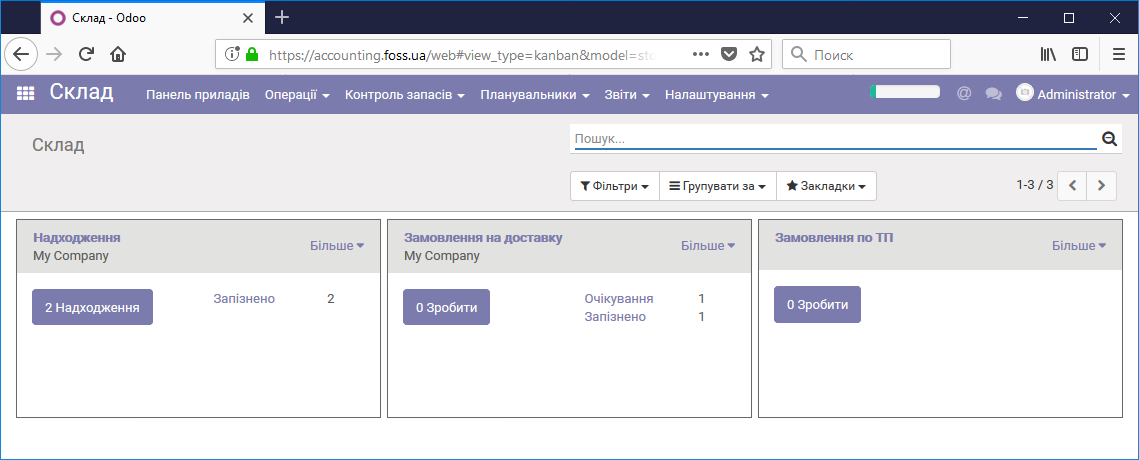
Ми можемо виконати операції по доставці товарів з модуля Склад. При фактичному отриманні товару потрібно натиснути на кнопку Надходження і ви отримаєте список операцій які повинні бути виконані.
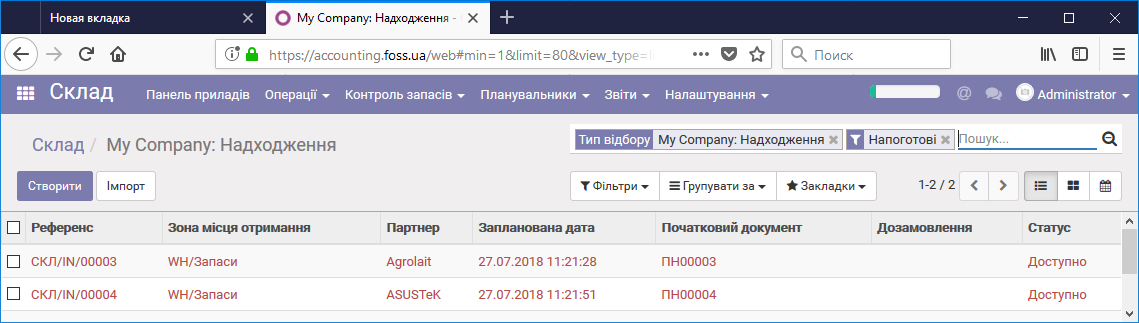
Відкривши операцію, ви можете обробити доставку товару. Всі дії виконуються аналогічно діям по доставці товарів як було описано в модулі Закупівлі.
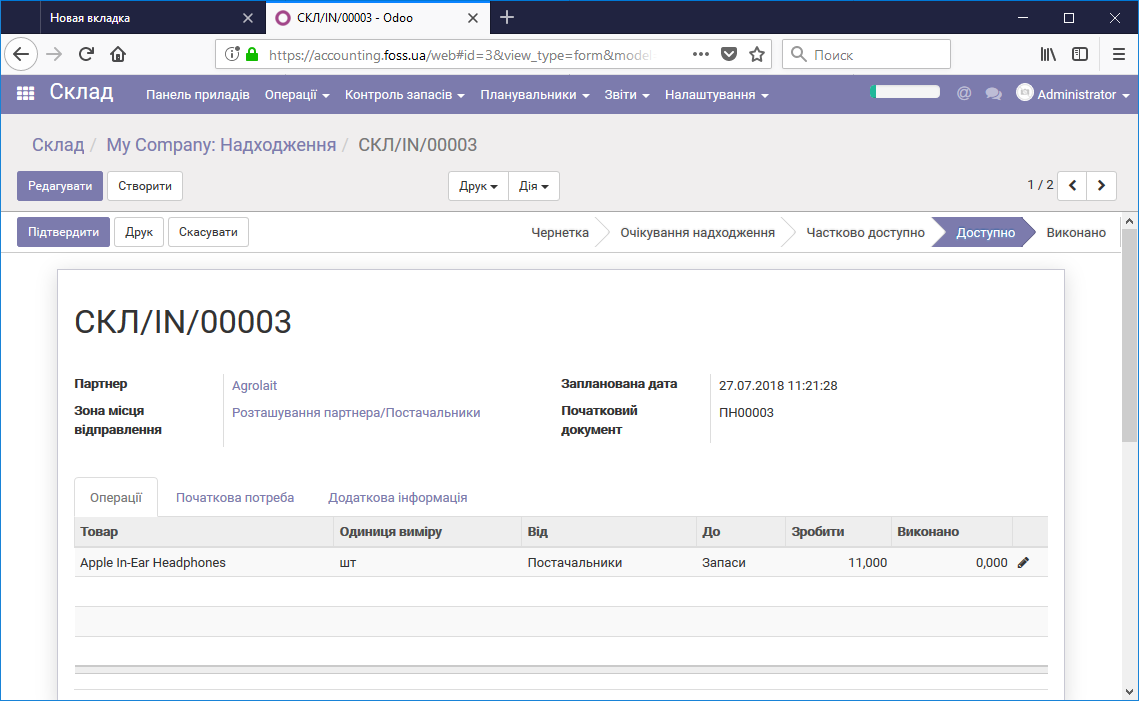
Після підтвердження доставки товару змінився стан панелі приладів, тепер нам потрібно обробити тільки одне надходження товарів. Якщо ми обробимо всі операції, то на панелі приладів не залишиться незавершених операцій.
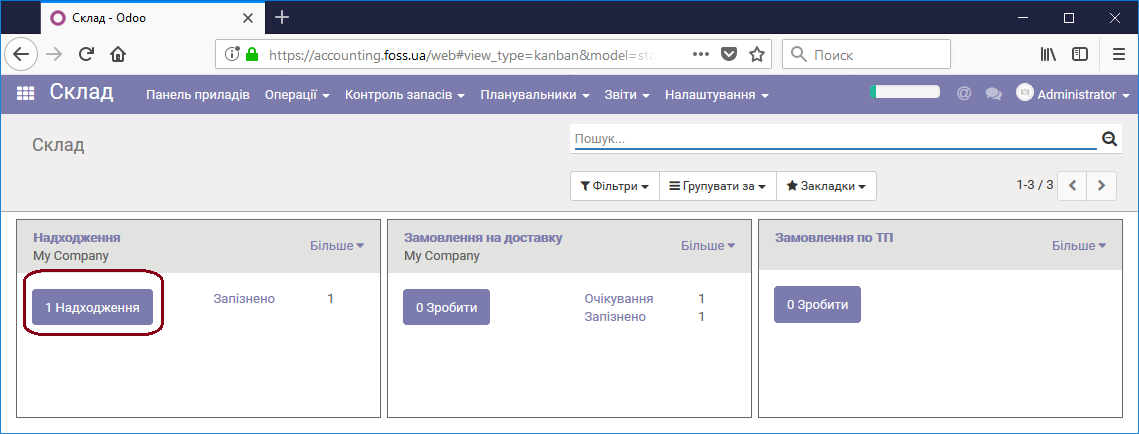
Зверніть увагу, що наші переміщення товарів можуть мати різний статус:
- Зробити/Надходження/Доставка та інше – це ті операції, які доступні в даний момент і строк їх виконання ще не сплив;
- Запізнено – дана операція доступна до виконання, але строк її виконання сплив. На малюнку нижче червоним виділено операцію з доставки товару, яка повинна була виконана раніше. Чорним, операція з доставки строк якої ще не сплив.
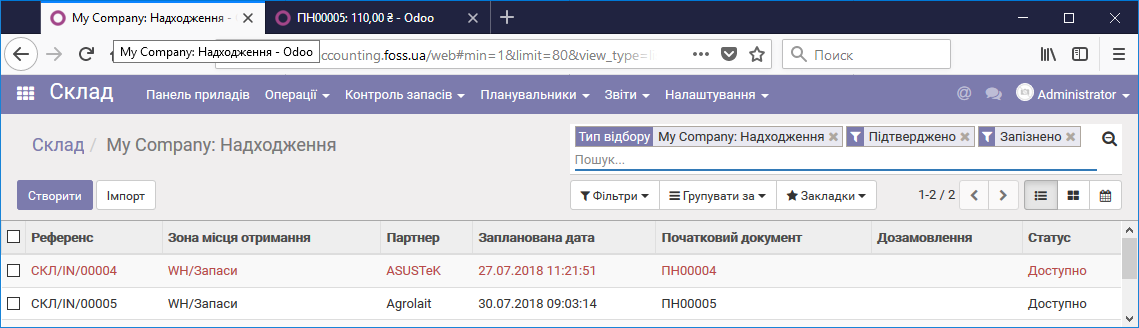
- Очікування – це операція, яка очікує завершення іншої операції. Наприклад, в нашому випадку ми повинні відвантажити товар клієнту, але цього товару ще не має на складі. Очікується його надходження, він був закуплений, але ще не отриманий. Якщо ми отримаємо цей товар, то статус очікування буде змінено на інший, в залежності від статусу замовлення на продаж.
Натиснувши Більше ви зможете переглянути доступні операції чи створити свою операцію переміщення. Наприклад, при використанні декількох місць зберігання можна створити переміщення товарів з одного місця на інше. Крім цього з пункту меню Налаштування можливо редагувати тип відбору товарів для цього переміщення.
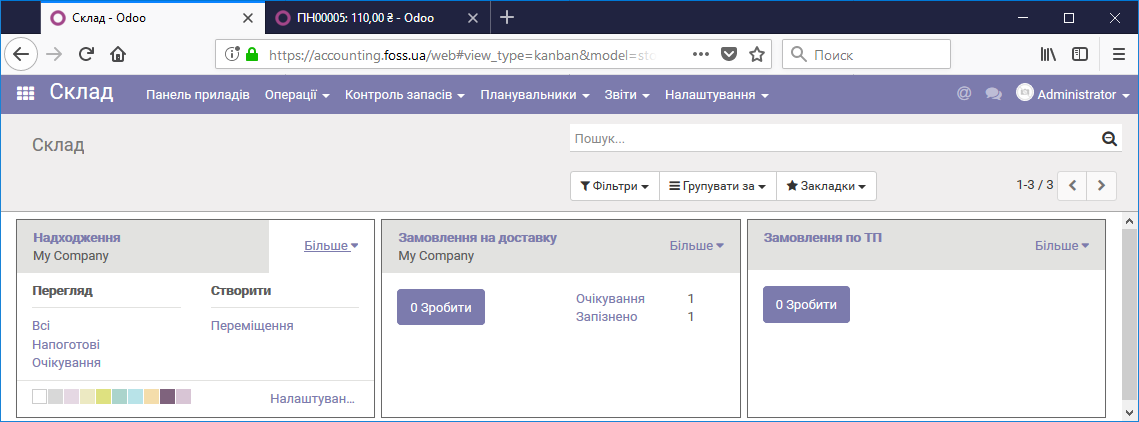
Операції
В пункті меню Операції ви можете переглянути всі переміщення товарів які відбувалися, чи плануються до виконання по складу.
Всі переміщення
Список переміщень товарів приведено нижче. Кожне переміщення може містити декілька товарів і може генеруватись на базі замовлення на купівлю чи продаж (колонка Початковий документ). Також може бути внутрішнє переміщення якщо у вас декілька місць зберігання чи складів. В колонці Референс вказано номер документу, по якому відбулося переміщення. Для вхідних переміщень в референсі є ознака /IN/, для вихідних – /OUT/, внутрішніх – /INT/.
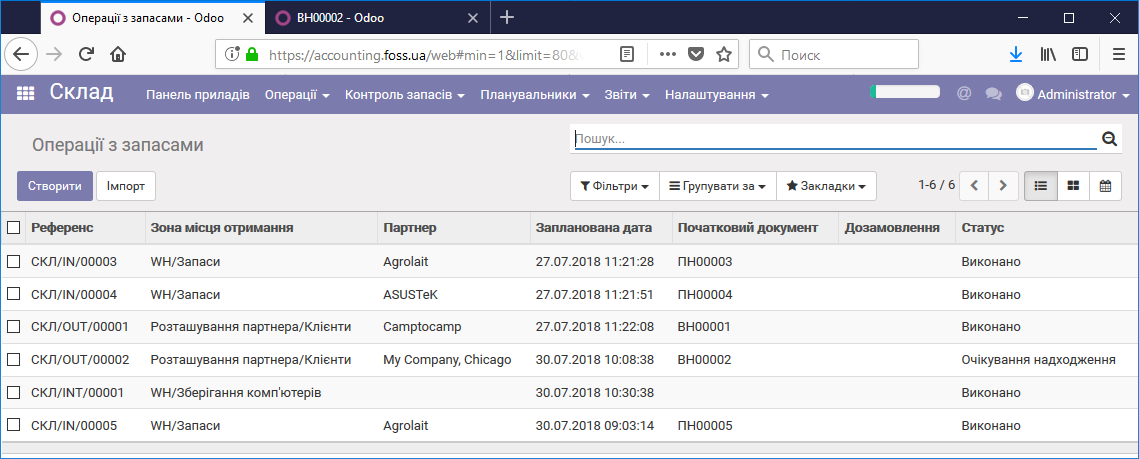
Відкривши операцію переміщення ми отримаємо повну інформацію по даному переміщенню.
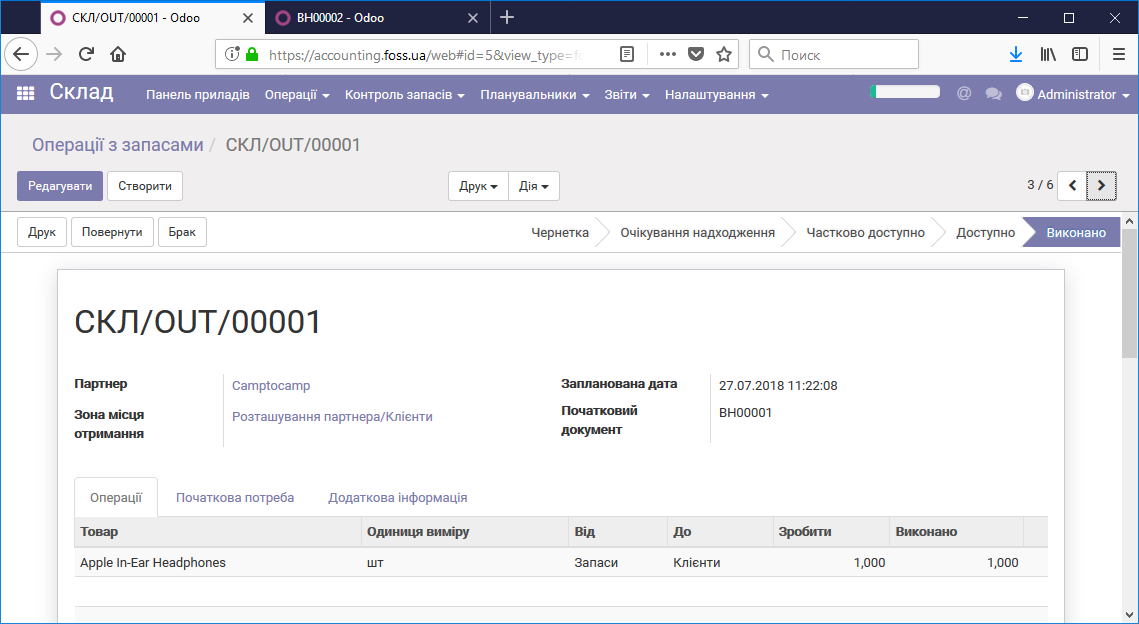
Для операцій по переміщенню з продажів товарів можливо надрукувати транспортну накладну.
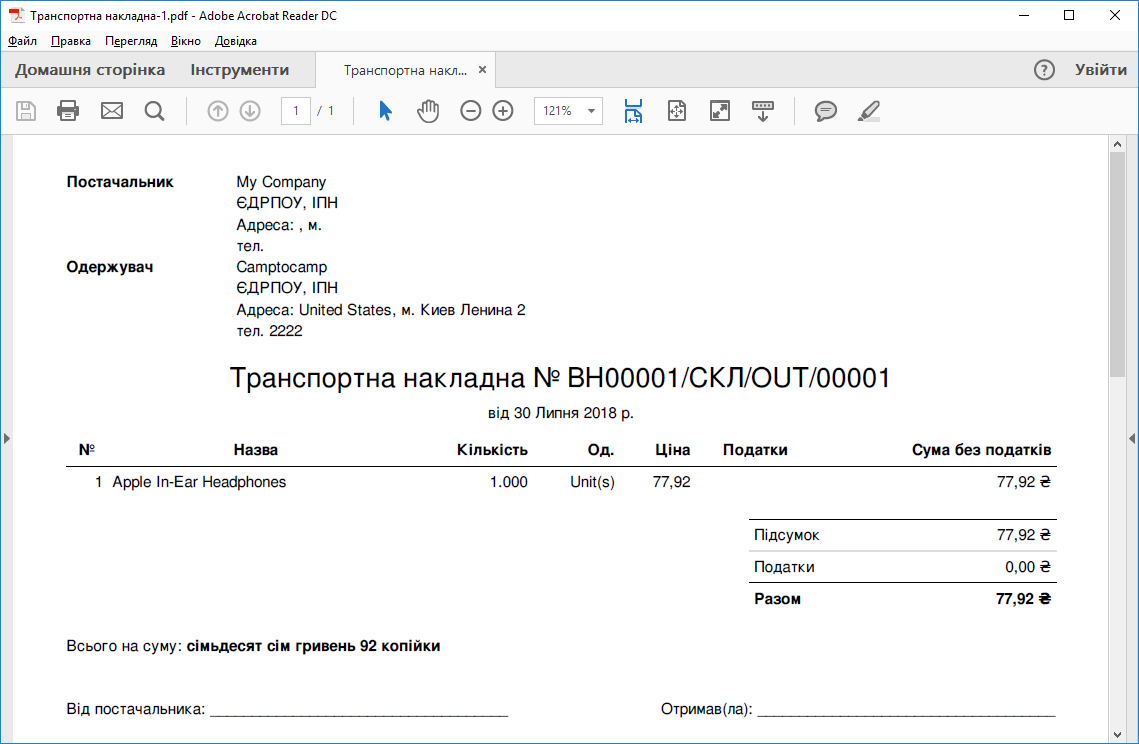
Контроль запасів
Через пункт меню Контроль запасів ви можете переглядати список товарів та їх запаси безвідносно місця їх зберігання, встановлювати правила поповнення товарів, проводити інвентарізацію товарів, списувати браковані товари.
Товари
Ви можете відкрити список товарів і переглянути їх залишки.

Відкривши картку певного товару ви маєте можливість з’ясувати місця зберігання цього товару. Для цього потрібно натиснути на картці товару кнопку В наявності.
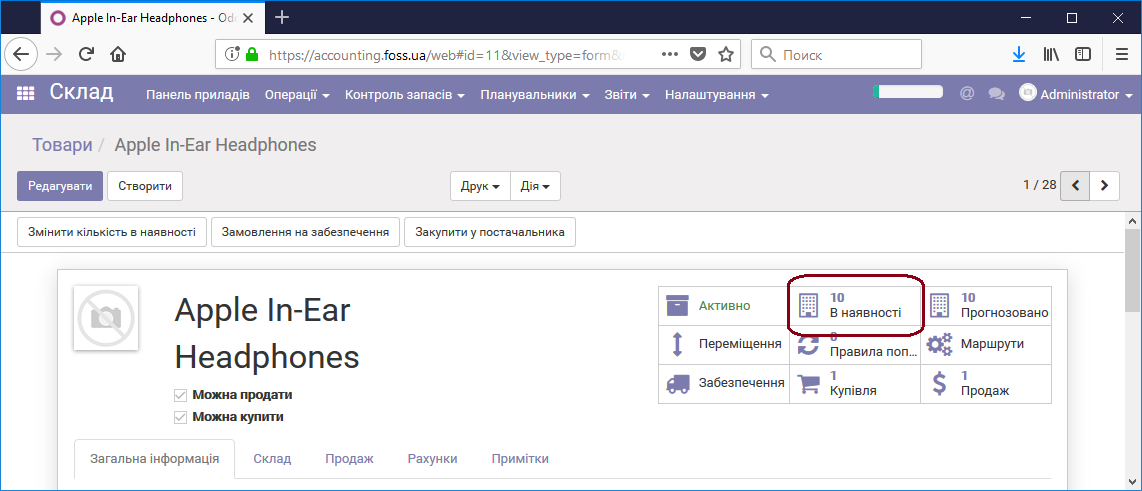
З малюнку нижче видно, де і в якій кількості зберігається товар.
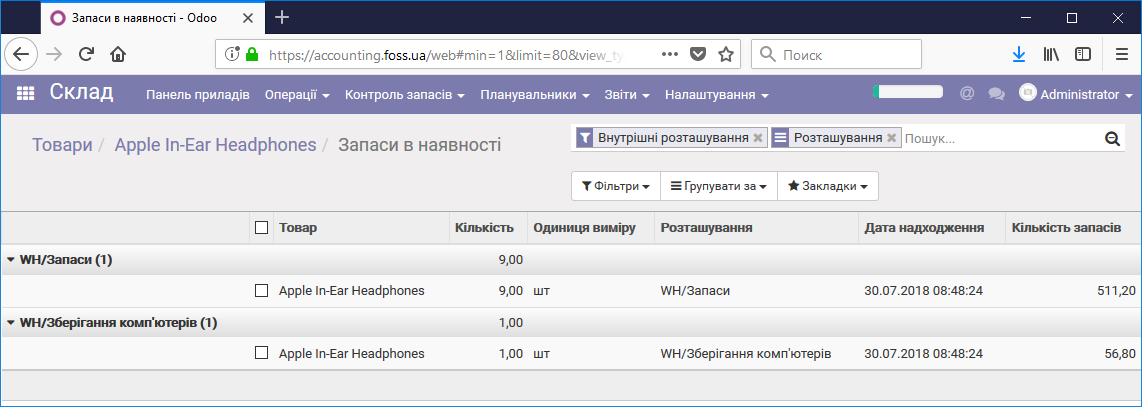
Варіанти товару
На закладці показано всі залишки по кожному з варіантів товару.
Правила поповнення
Erp Foss може в автоматичному режимі формувати запити комерційних пропозицій при вичерпуванні запасів товарів. Ви можете сформувати правило поповнення для вибраного товару. При збереженні правила, що наведено нижче, програма автоматично буде формувати запити комерційних пропозицій. Тепер якщо ми активуємо дане правило вручну Планувальники/Запустити правила поповнення або в автоматичному режимі Планувальники/Запустити планувальники програма сформує запит комерційних пропозицій.
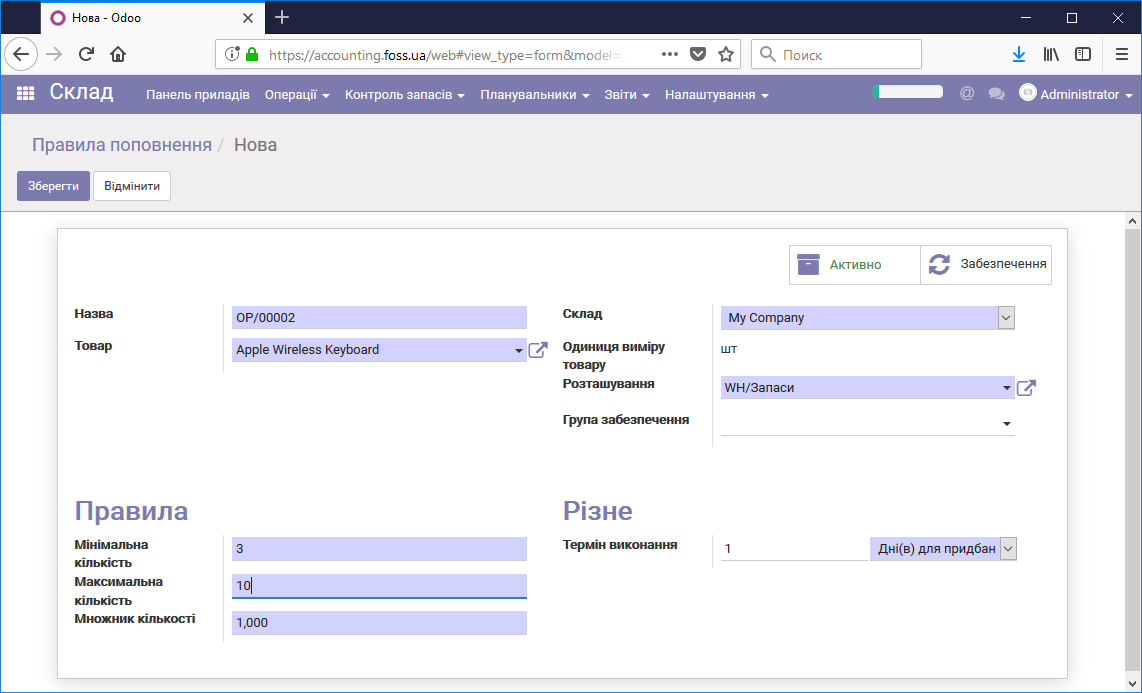
Для того щоб спрацювало дане правило обов’язково необхідно для вказаного товару визначити його постачальника на закладці Склад картки Товару. В разі невиконання цього правила інформація про неможливість сформування Запиту буде поміщена в папку Звіти/Проблеми забезпечення . Якщо у нас збережено Правило поповнення, то його можна переглянути натиснувши на кнопку Мін/Мах. на картці товару.
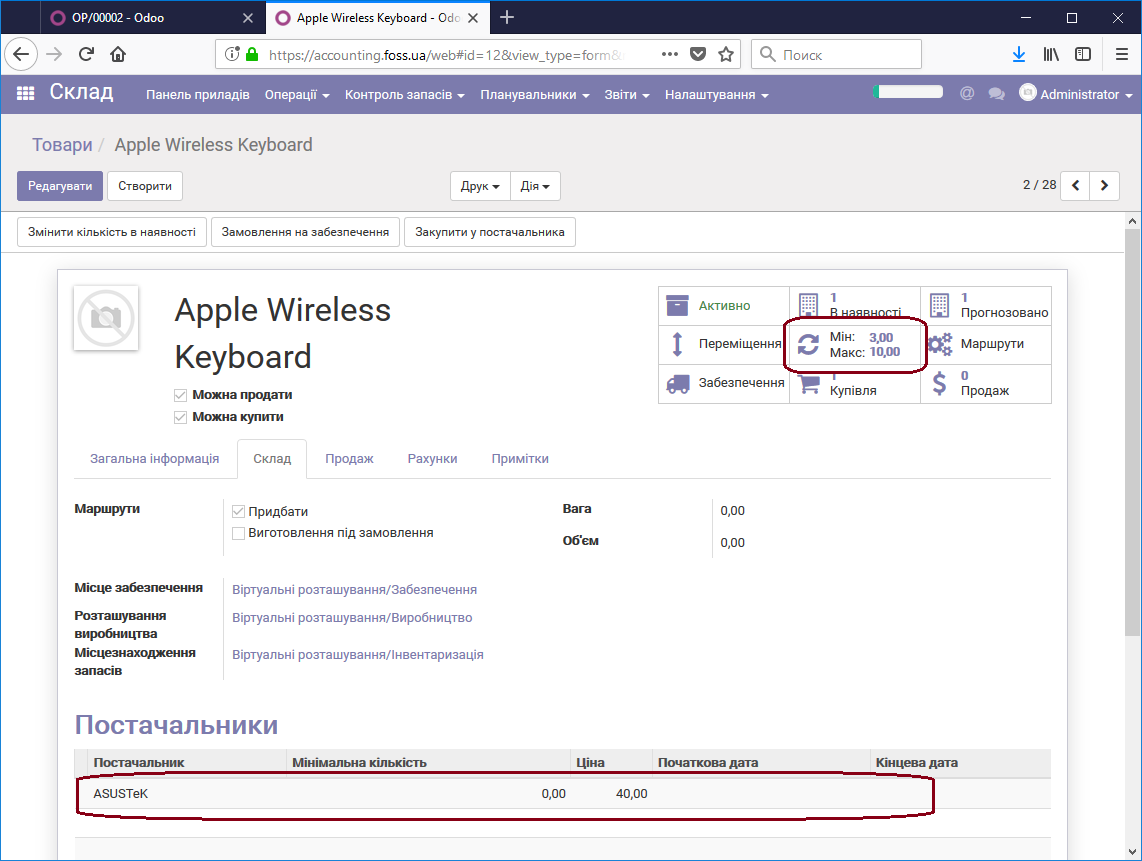
З малюнку вище видно, що у нас в наявності одна одиниця товару. Запустимо правило поповнення з пункту меню Склад/Планувальники. В результаті, в модулі Купівля/Запити комерційної пропозиції буде створено Запит на 9-ть одиниць товару. У нас була одна одиниця – таким чином запит спрацював, так як Мінімальна кількість в Правилі поповнення була встановлено 3-и, замовляємо 9-ть, так як одна одиниця була, а Максимальна кількість встановлена 10-ть. Таким чином після виконання закупівлі у нас на складі буде 10-одиниць товару.
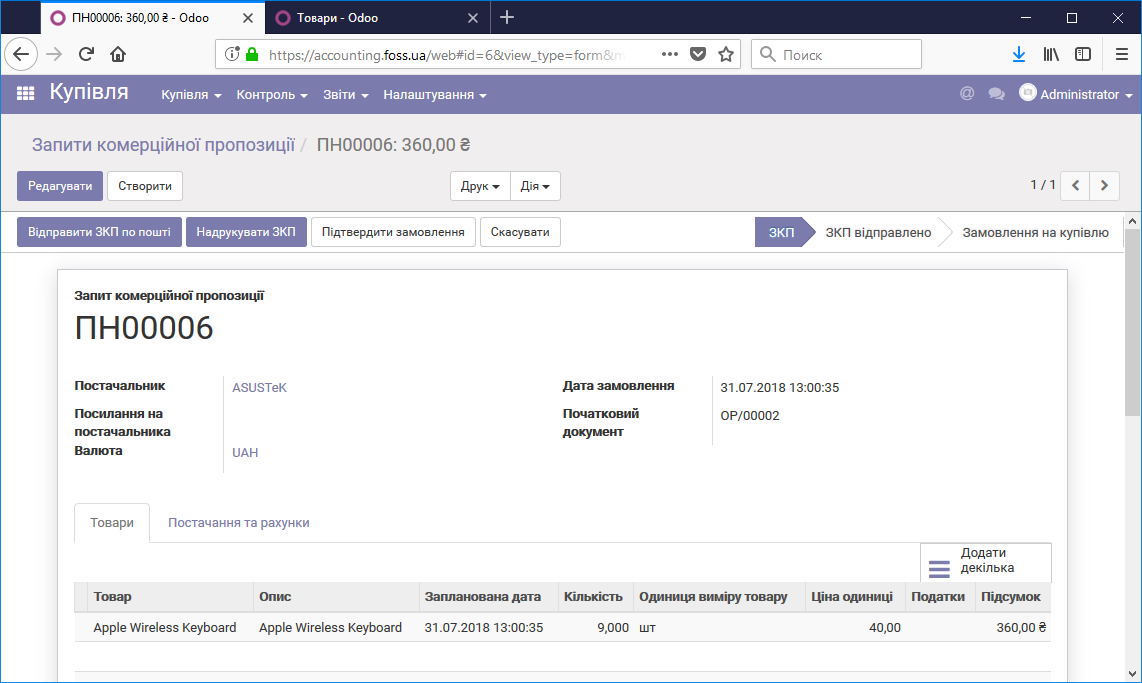
Коригування залишків
В даному пункті меню ви можете провести інвентарізацію товарів, що знаходяться в вибраному місці розташування. Таким же чином можливо встановити початкові залишки товарів. Почніть інвентарізацію, налаштувавши її параметри.
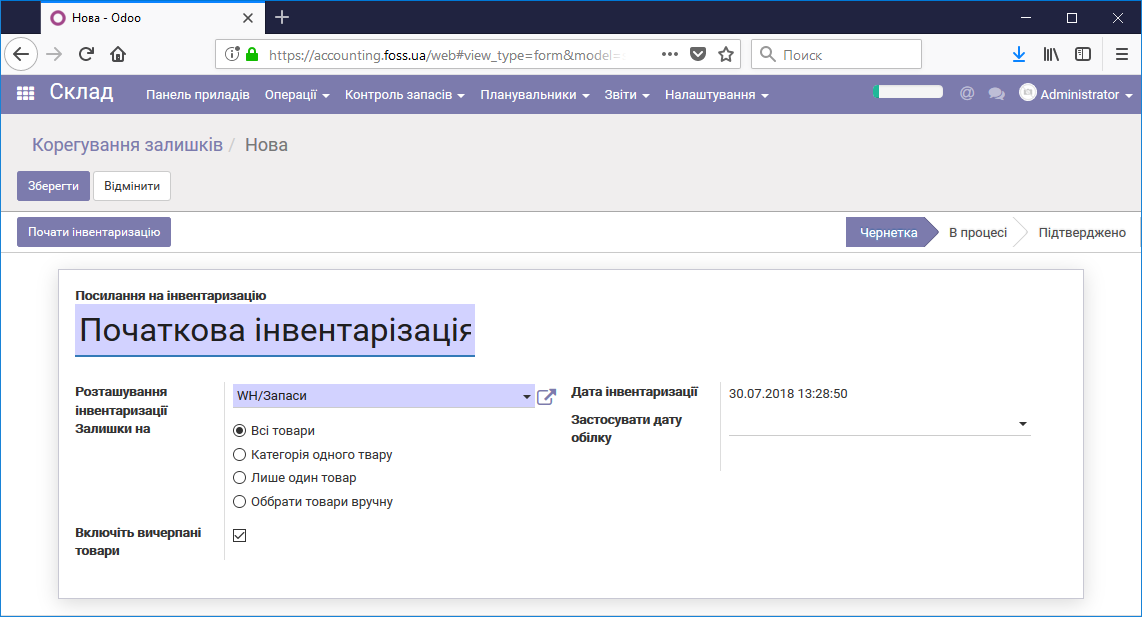
При проведенні інвентарізації вкажіть реальну кількість товарів.
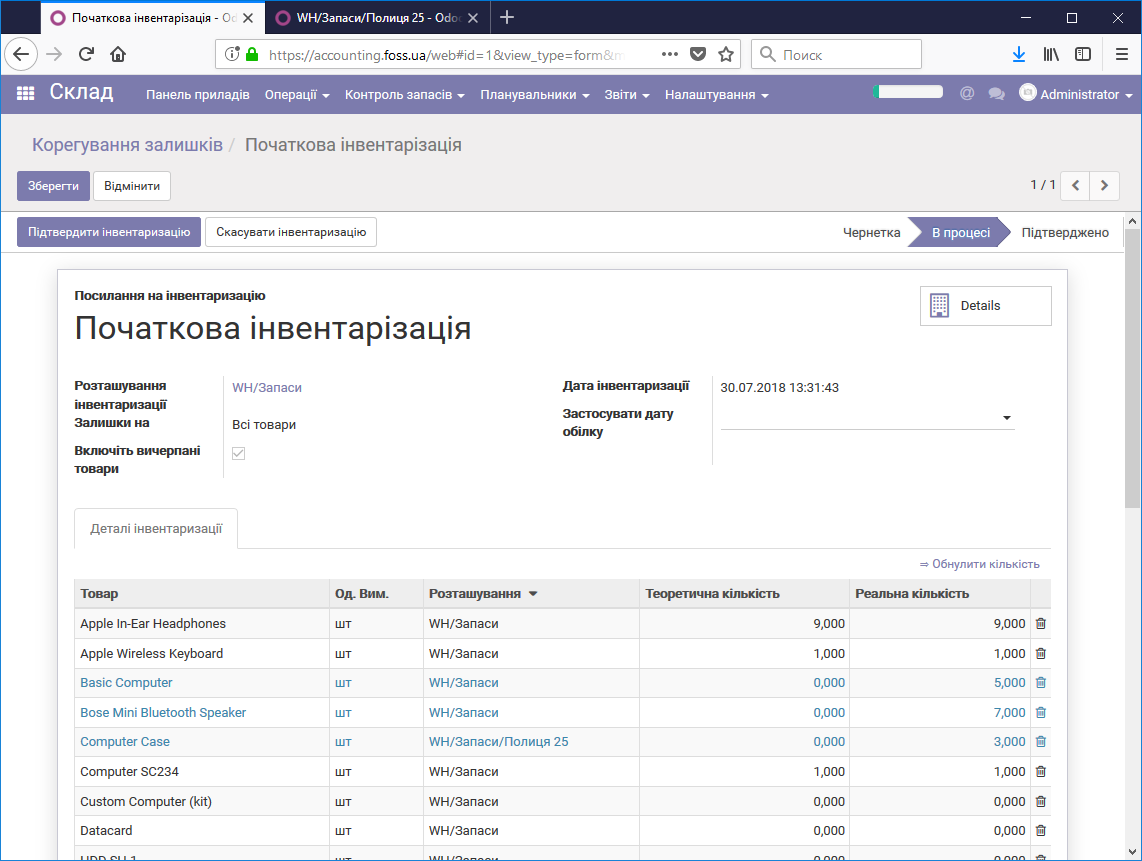
Список проведених інвентарізацій буде представлено в даному пункті меню.
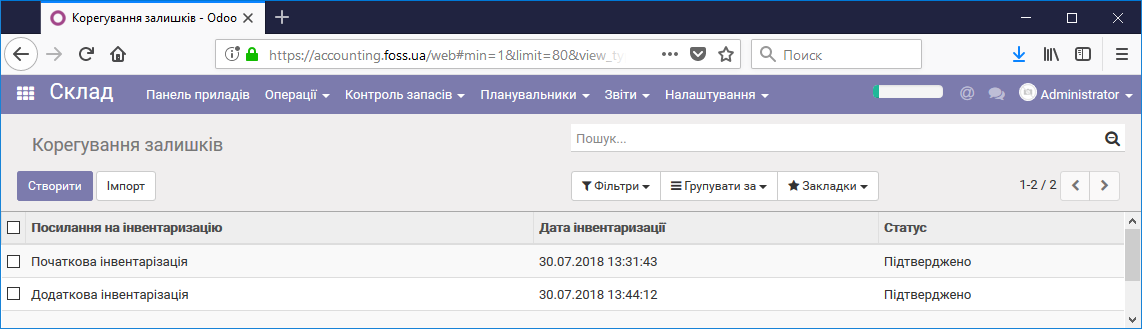
Брак
В процесі роботи деякі товари можуть втратити свої властивості, що може привести до того, що їх неможливо буде продати. В цьому випадку такі товари можливо забракувати. Для цього перейдіть в пункт меню Брак і створіть запис про проведення такої операції.
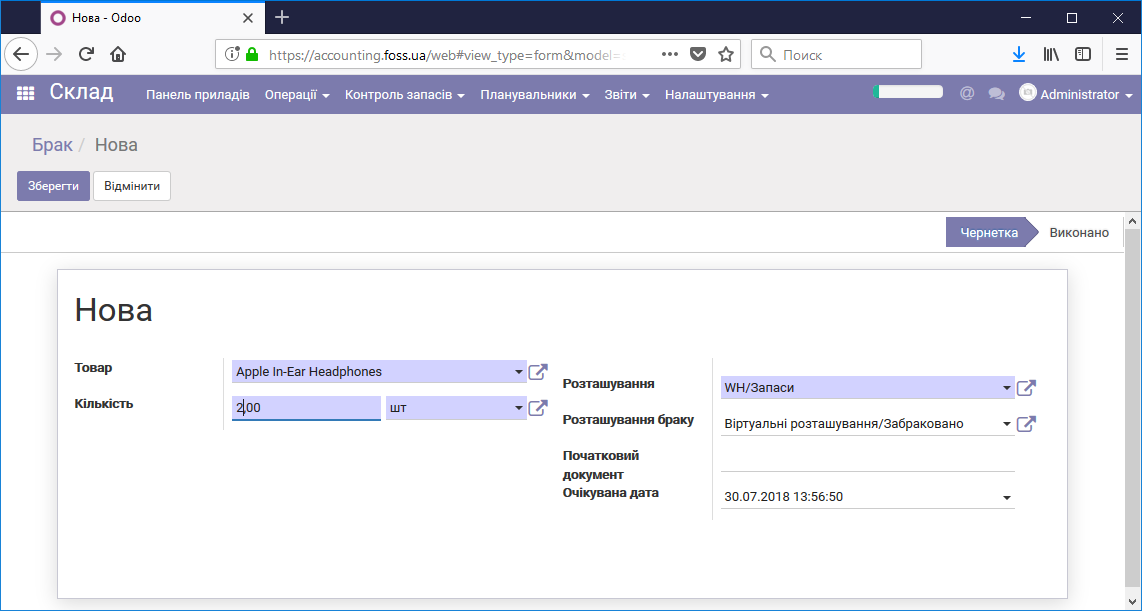
ErpFoss зменшить кількість товару на складі на вказану кількість і створить запис про дану операцію.
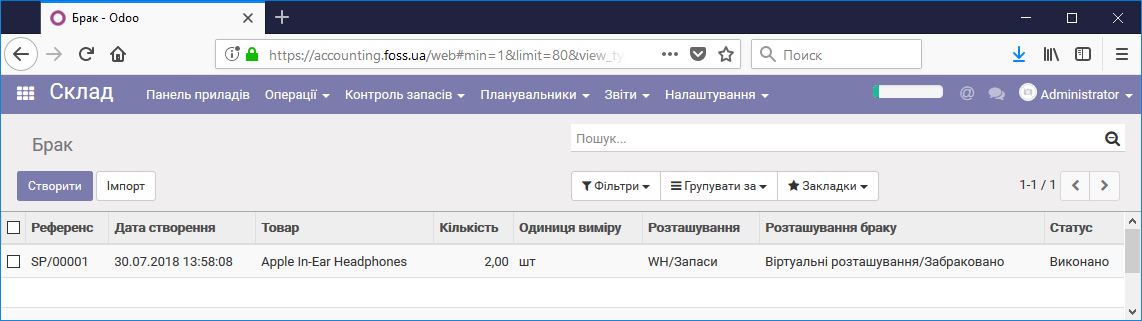
Відкривши в картці товару пункт Переміщення ми отримаємо інформацію, в тому числі і про переміщення товару до браку.
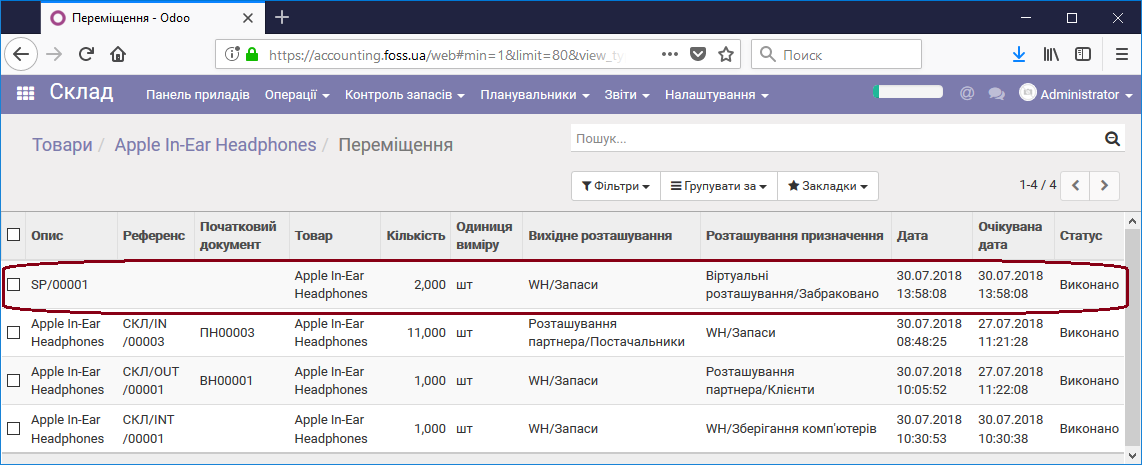
Планувальники
ErpFoss надає можливість планувати оптимальну кількість товару на складі. З одного боку, щоб товару було завжди достатньо для задоволення потреб клієнтів, а з іншого боку необгрунтовано збільшена кількість запасів приводить до збільшення витрат на їх закупівлю та зберігання. Вище було описано як створити правила поповнення. В цьому розділі ми розглянемо як вони запускаються.
Запустити планувальники
Планувальники можуть працювати в фоновому режимі. При даному запуску програма періодично переглядає залишки товарів. Налаштування такої періодичності доступно для досвідчених користувачів в пункті меню Налаштування/Технічний/Заплановані дії, дія Run mrp scheduler
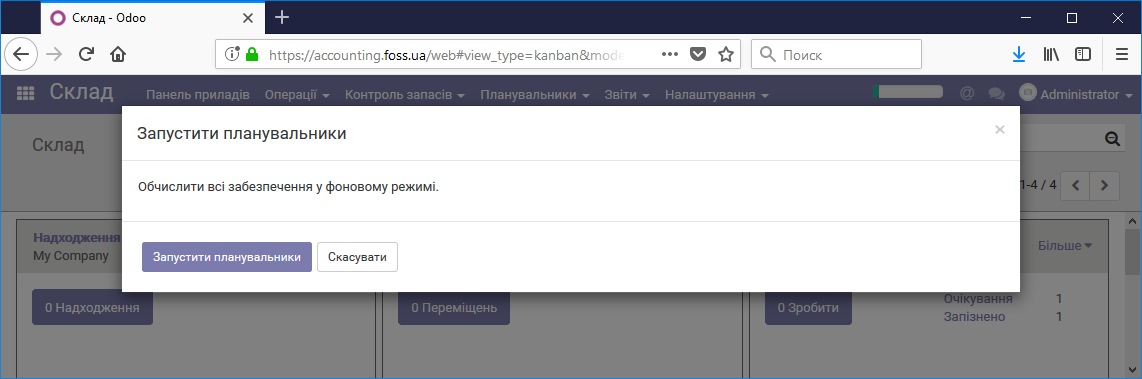
Запустити правила поповнення
Для користувачів, які не хочуть, чи не можуть налаштувати дію запуску планувальника доступна опція ручного запуску. Необхідно натиснути Обчислити запаси і програма в модулі Купівля створить всі Запити комерційних пропозицій відносно товарів, які потрапили під умови планувальників. Слід відмітити, що кожен Запит створюються на одного постачальника з включенням всіх товарів від цього постачальника.
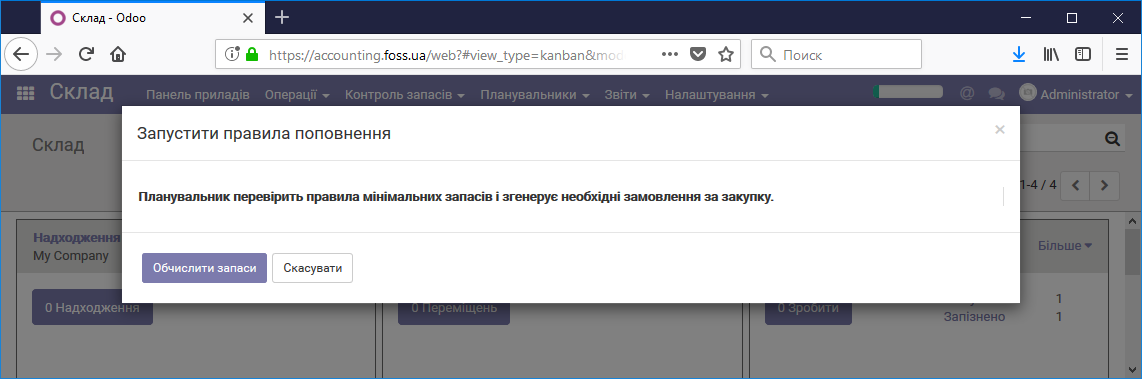
Звіти
В розділі Звіти ви зможете отримати консолідовану інформацію по товарах, що знаходяться на вашому складі.
Залишки на дату
Вибравши дату, на яку ви хочете знати залишки товарів,
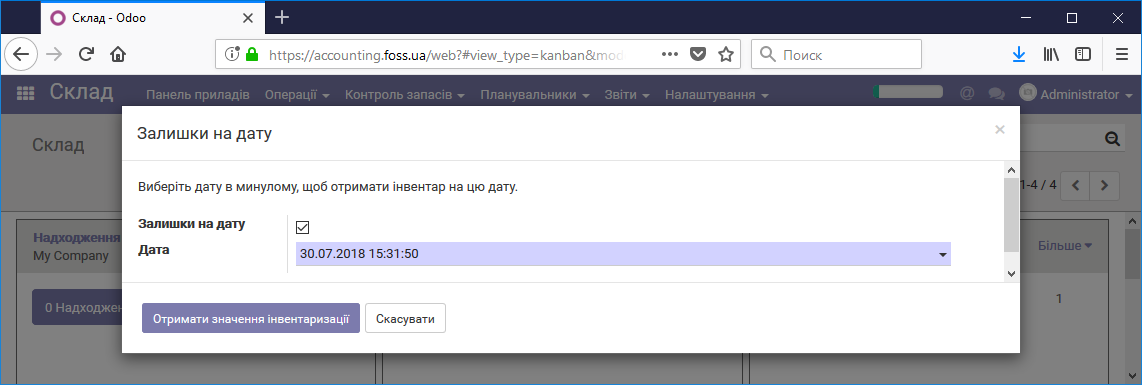
ви отримаєте розгорнуту інформацію по кожному із ваших товарів. Так на малюнку нижче видно, що по товару Apple In-Ear Headphones є два місця його зберігання, WH/Запаси та WH/Зберігання комп’ютерів. Загальна кількість товару 8 одиниць, 7-Запаси і 1- Зберігання комп’ютерів. Ми можемо розкрити інформацію по кожному місцю зберігання. Товар був отриманий в кількості 11-ть шт. по документу ПН00003 від Постачальника до місця зберігання Запаси 30.07.18 на суму 624,80 грн. Наступний запис означає, що одна одиниця товару була відвантажена клієнту. Запис Запаси>Зберігання комп’ютерів означає, що було внутрішнє переміщення товару від одного місця зберігання в інше, що підтверджується записом в розділі WH/Зберігання комп’ютерів. Також видно, що було забраковано дві одиниці товару, що зменшило запаси на 113,60 коп. Значок “>” означає з якого місця зберігання в яке було переміщено товар.
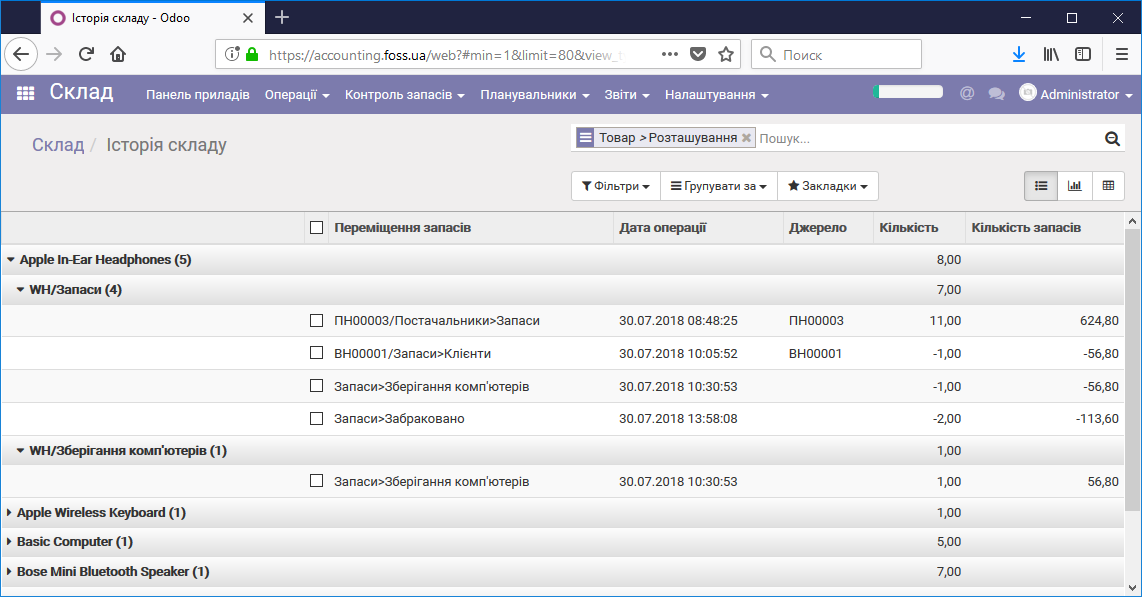
Останні переміщення та інвентарізації
В даному звіті ми можемо переглянути список останніх переміщень товарів.
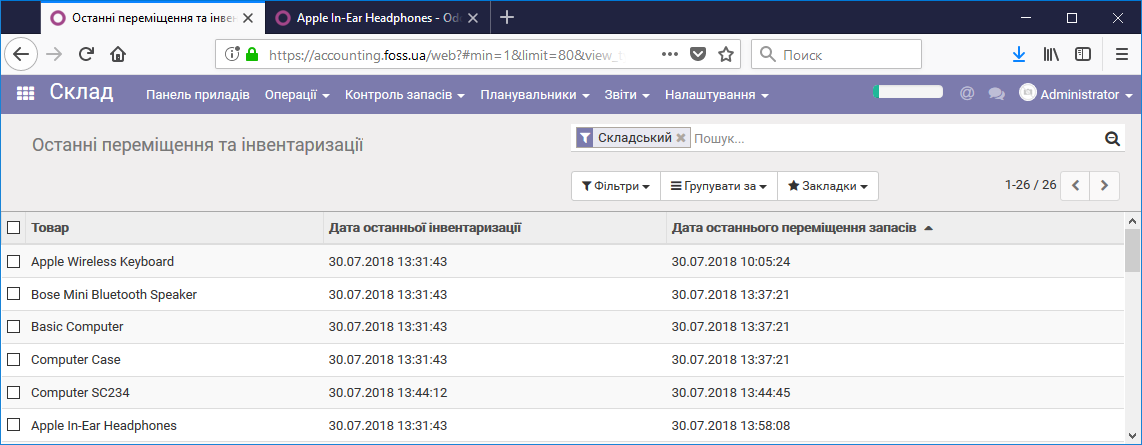
Оцінка запасів
В цьому звіті надається узагальнена інформація на поточну дату про кількість товарів та їх вартість в грошовому вираженні (колонка Кількість запасів), що зберігаються в різних місцях зберігання.
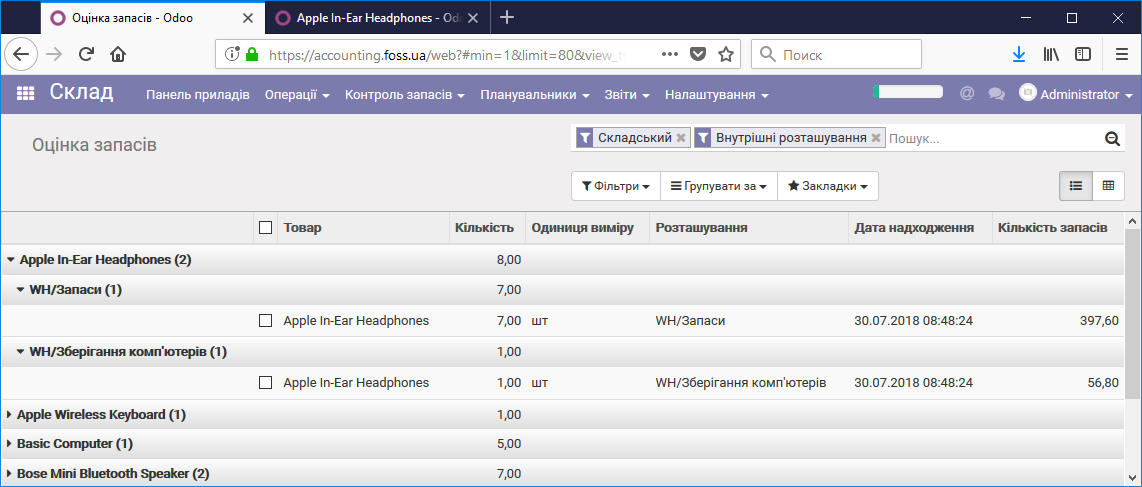
Відкривши запис з даної таблиці ми можемо отримати повну інформацію про переміщення товару.
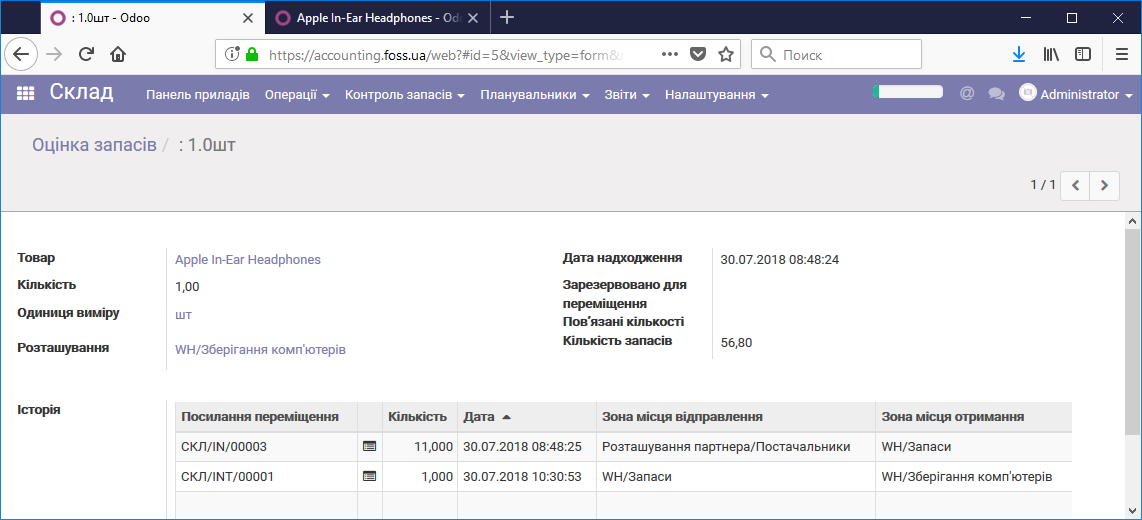
Натиснувши на рядок таблиці можна отримати інформацію про історію всіх переміщень.
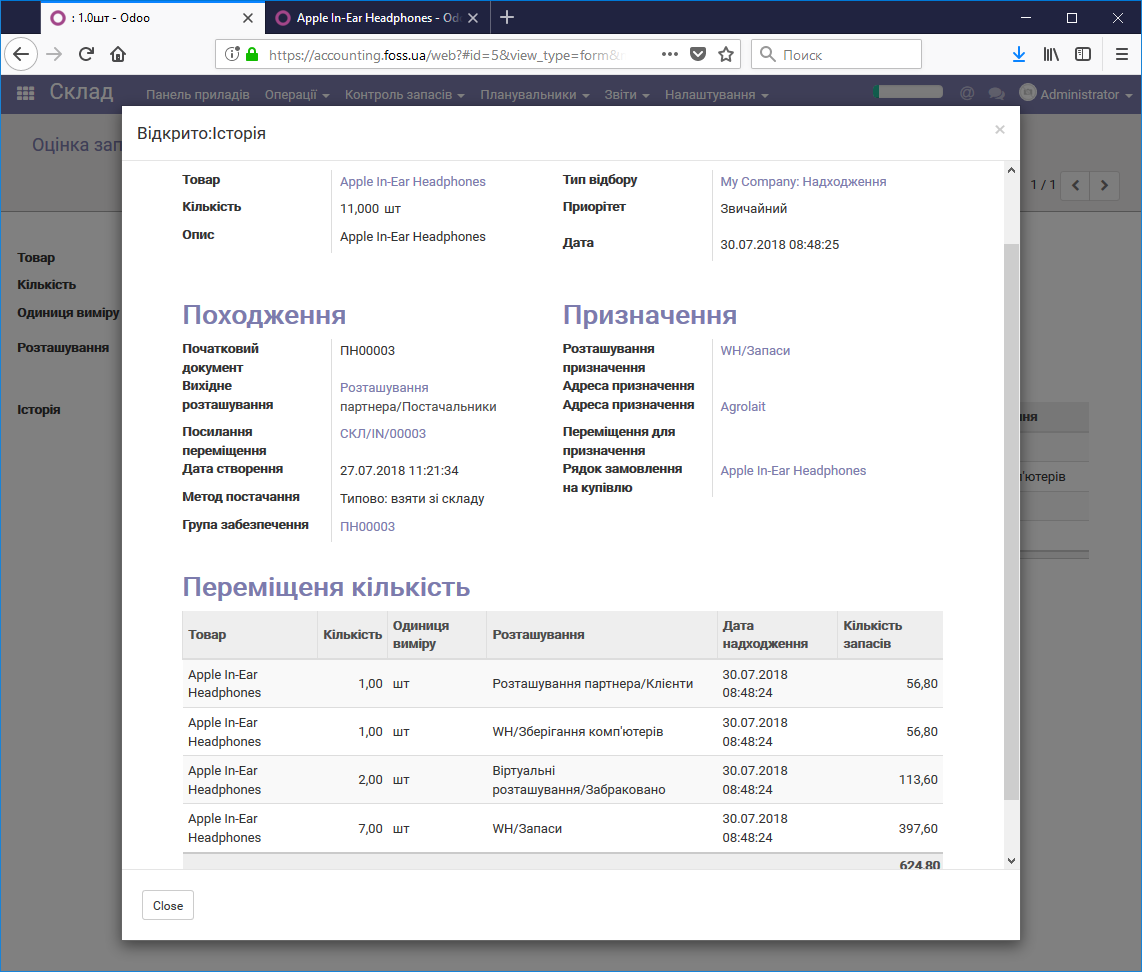
Натиснувши на значок ![]() ми можемо отримати інформацію по початковому документу по товару
ми можемо отримати інформацію по початковому документу по товару
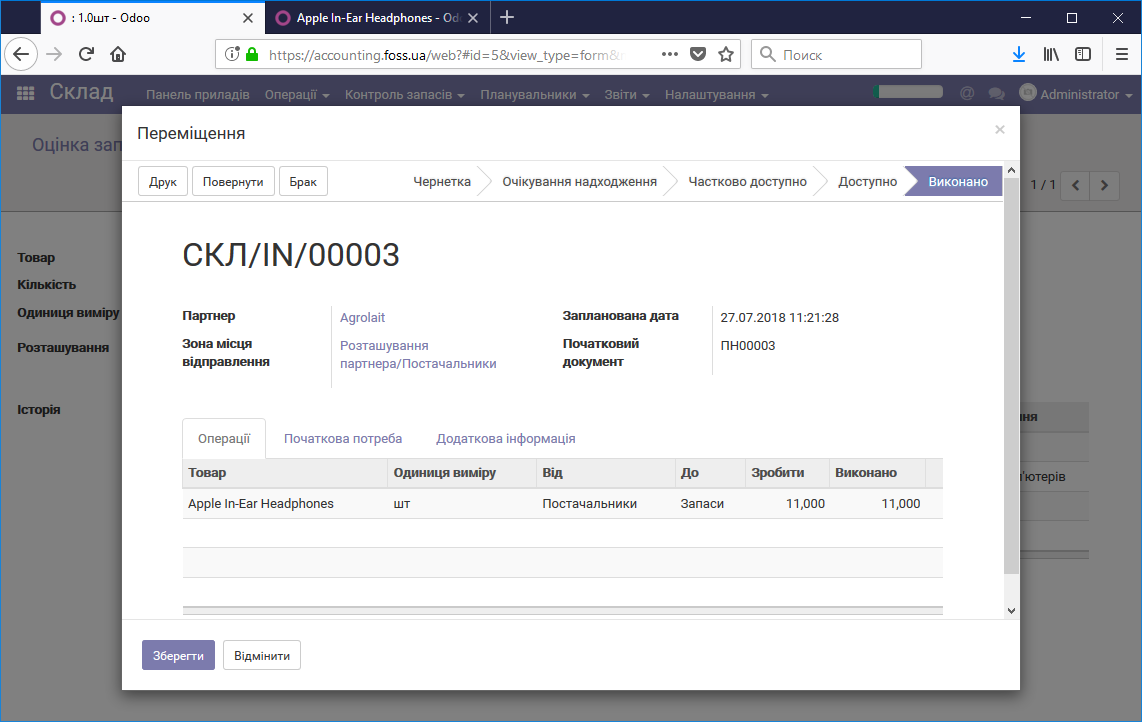
Переміщення запасів
Звіт Переміщення запасів надає інформацію по всіх переміщеннях товарів, які проводилися на складі.
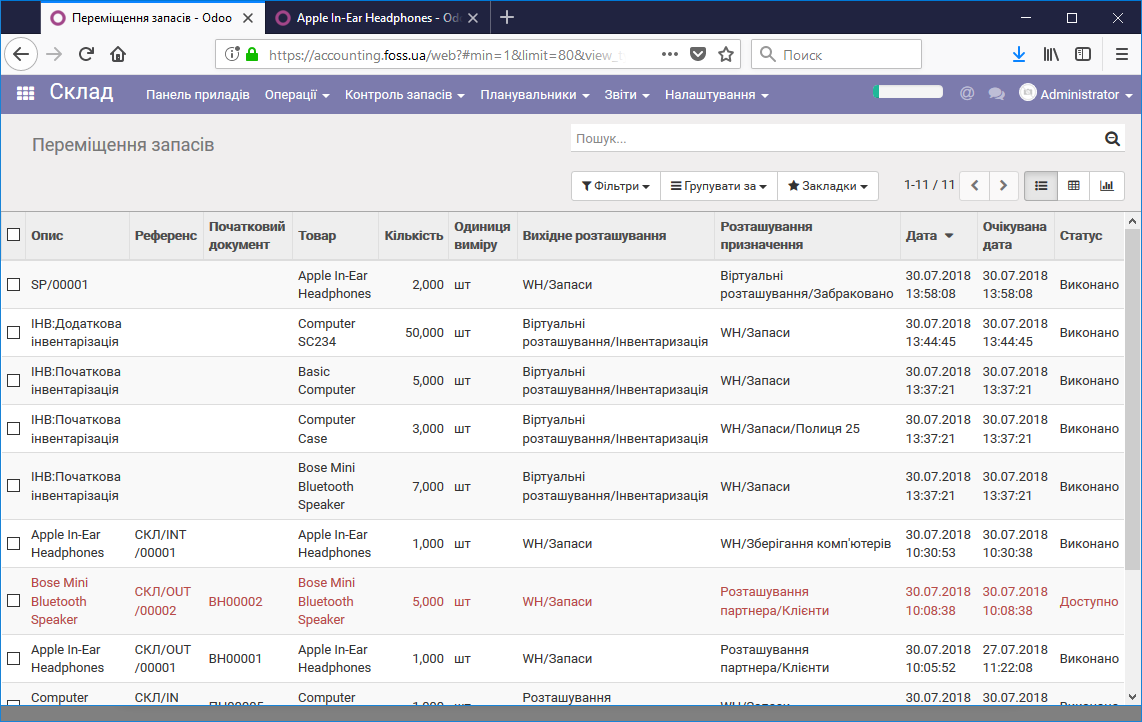
Проблеми забезпечення
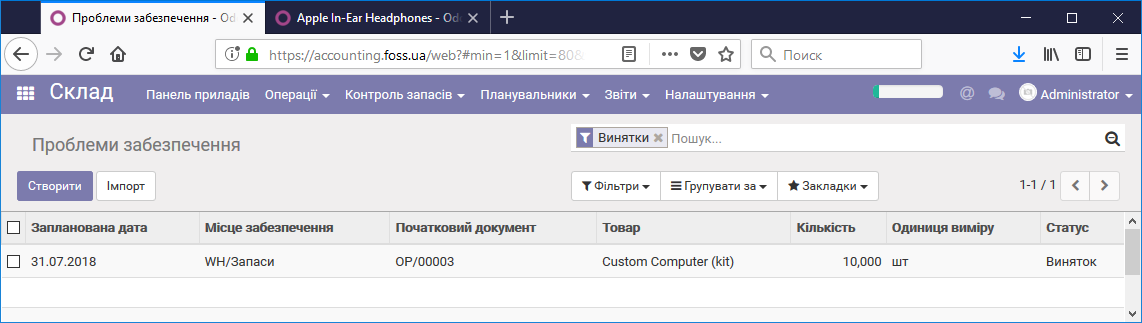
В разі виникнення проблем з забезпеченням товарів ці дані записуються в папку Проблеми забезпечення
Відкривши запис, ми можемо переглянути нашу проблему і виправити її.
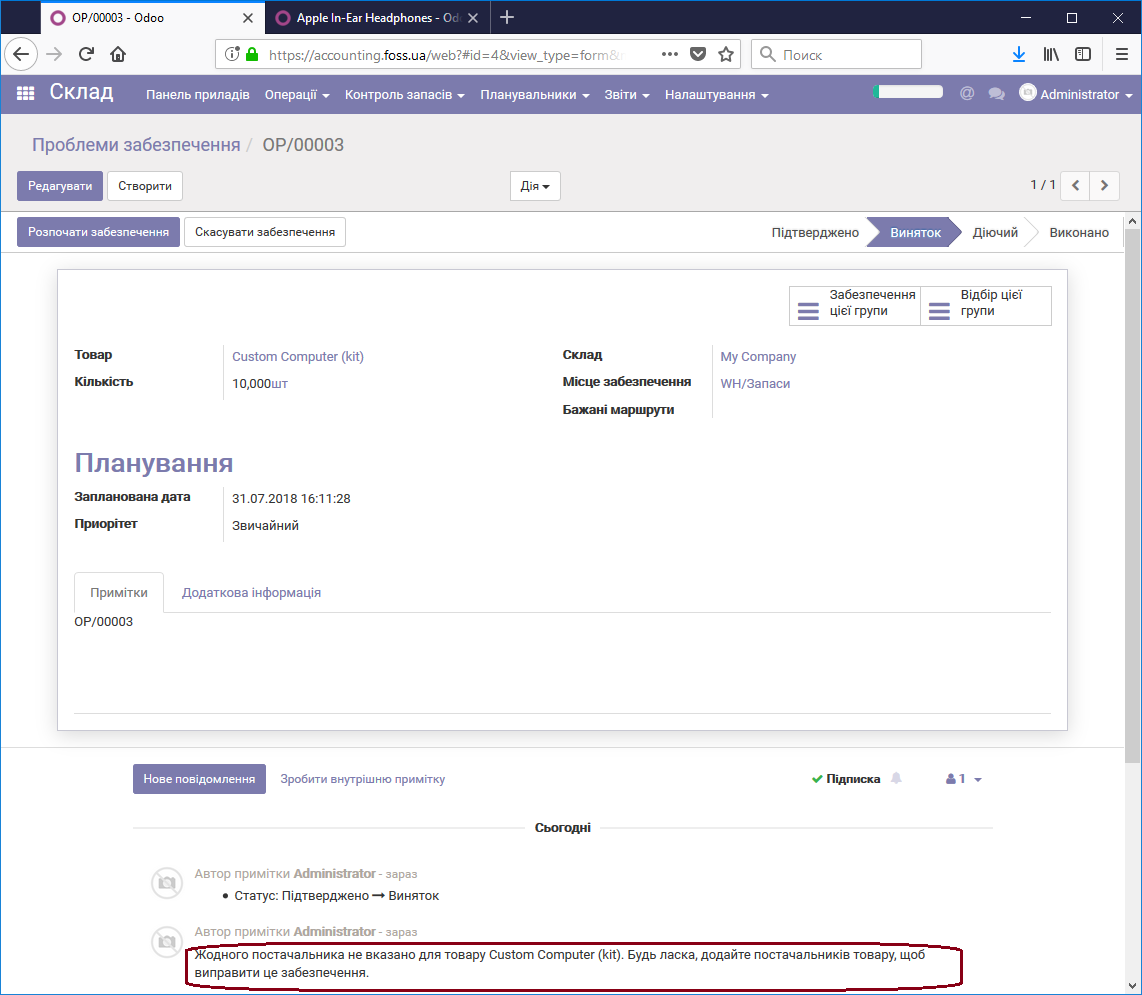
Налаштування
Розділ налаштування призначений як для налаштування модуля Склад в цілому, так і для деяких налаштувань по окремим напрямкам. Налаштування, які виходять за межі компетенції користувачів не описуються. Для проведення таких налаштувань ви можете звернутися до нас, за допомогою.
Налаштування
В даному розділі міститься інформація про загальні налаштуваннях програми закупівель. Підвівши курсор до пункту меню в вікні програми, ви можете отримати пояснення по ньому. Докладний опис кожного пункту ви можете отримати перейшовши по посиланню в нашій статті.
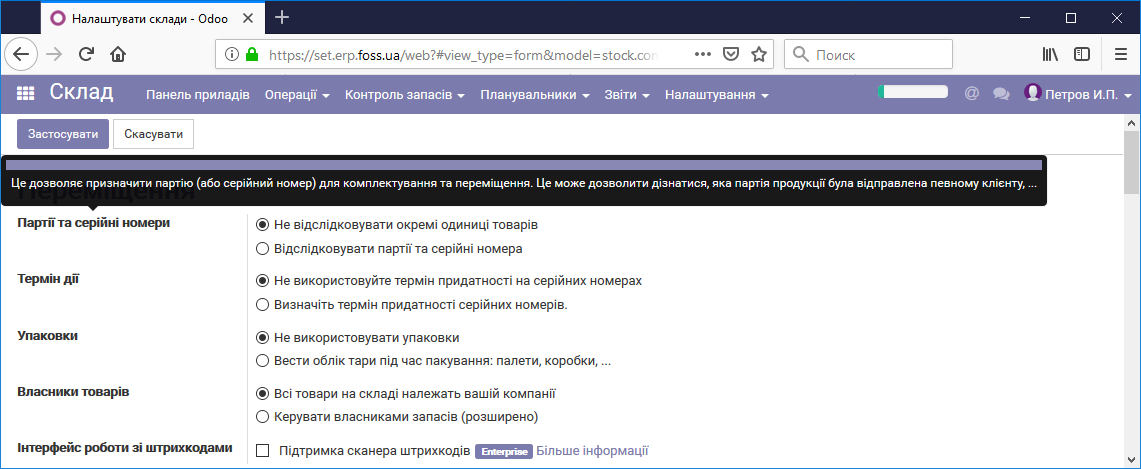
Переміщення
- Партії та серійні номери – ErpFoss використовує серійні номера для товарів та партій товарів при подальшому їх відстеженні при переміщенні.
- Термін дії – це термін придатності товарів.
- Упаковки – надається можливість упаковувати товари перед їх відправленням клієнту.
Облік складу
- Додаткові витрати – програма дозволяє включати в собівартість товарів додаткові витрати при їх закупівлі, наприклад транспортування.
- Оцінка запасів – ви можете динамічно оцінювати собівартість закуплених товарів і мати повну інформацію про вартість даних товарів.
- Власники товарів – на складі ви можете зберігати як свої товари, так і товари ваших партнерів.
Розташування та склад
- Рівень використання складів та місцезнаходжень – програма дозволяє управляти одним, або декількома складами з одним або більше місцями розташування товарів (місцезнаходження).
- Маршрути – маршрути призначені для попереднього налаштування переміщення товарів на складі. Наприклад, в залежності від категорії товару він повинен поступати в заздалегідь визначене місце зберігання.
- Пряма поставка – в програмі, по замовчуванню, передбачена можливість прямої поставки товарів від постачальника до клієнта, не розміщаючи товар на вашому складі.
Склади
По замовчуванню програма обслуговує один склад My Company,
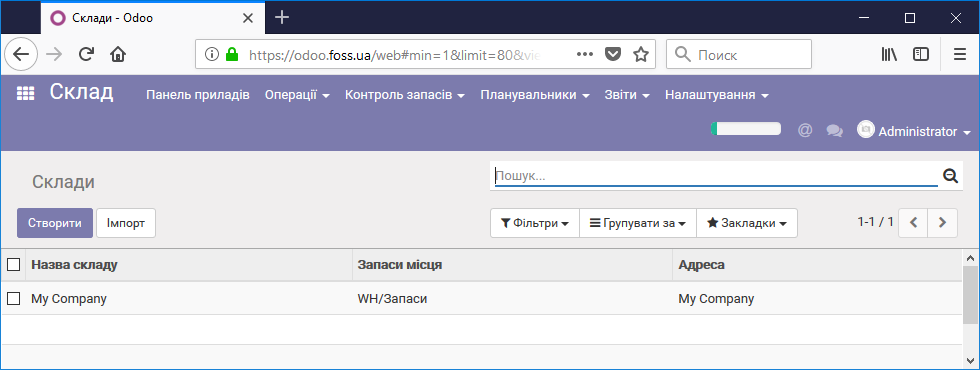
але, якщо ви користуєтесь декількома складами то можна створити декілька складів та налаштувати їх властивості. Додаткові властивості складу по маршрутизації переміщення товарів доступні при включенні пункту Розширена маршрутизація товарів з використанням правил в меню Налаштування/Маршрути.
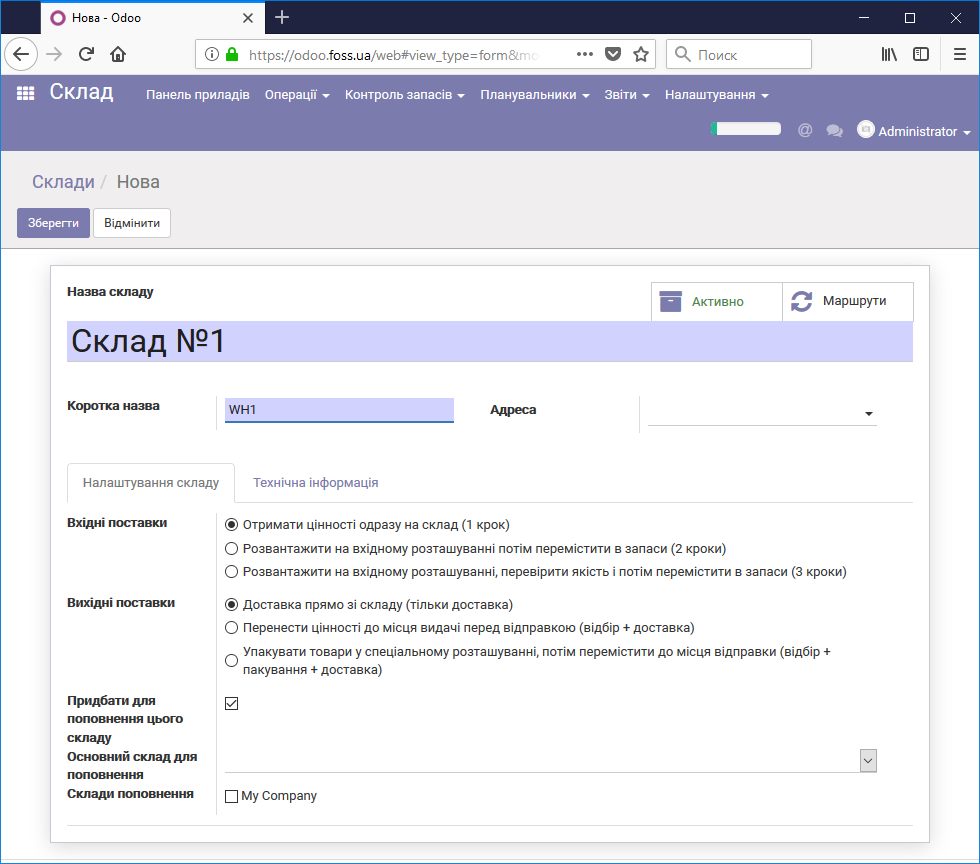
Після створення складу він з’явиться на Панелі управління модуля Склад.
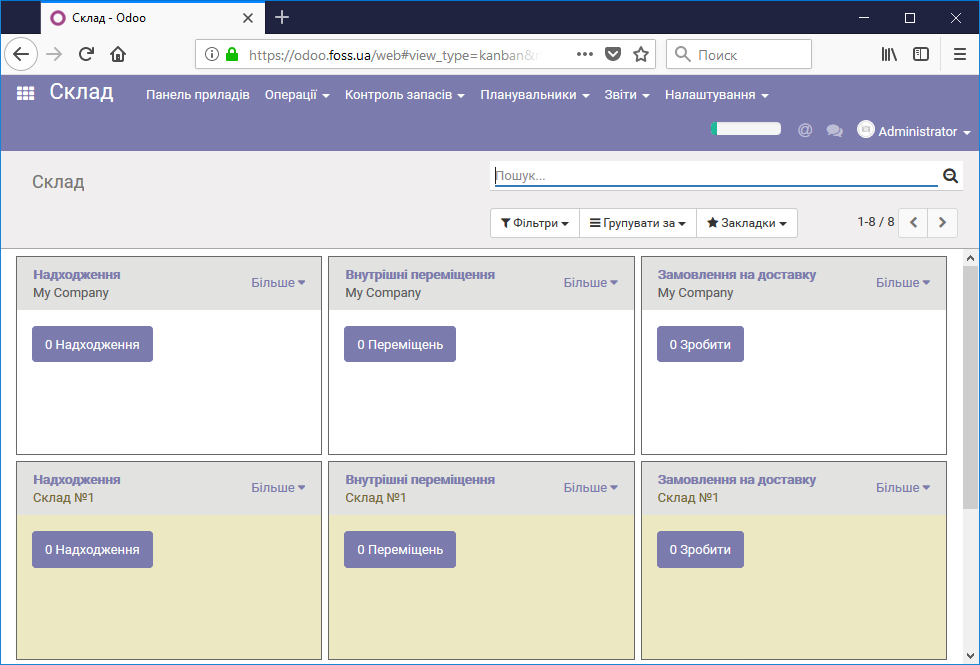
Розташування
Розташування – це місце зберігання товару в межах одного складу. Ви можете створити необмежену кількість місць зберігання. Для створення нового розташування в меню Склад/Розташування натисніть Створити. При створенні розташування в якості Головного розташування виберіть WH. Це коротка назва вашого складу, всередині якого буде знаходитися це розташування. В даному разі Тип розташування виберемо Внутрішнє розташування, можливі і інші варіанти.
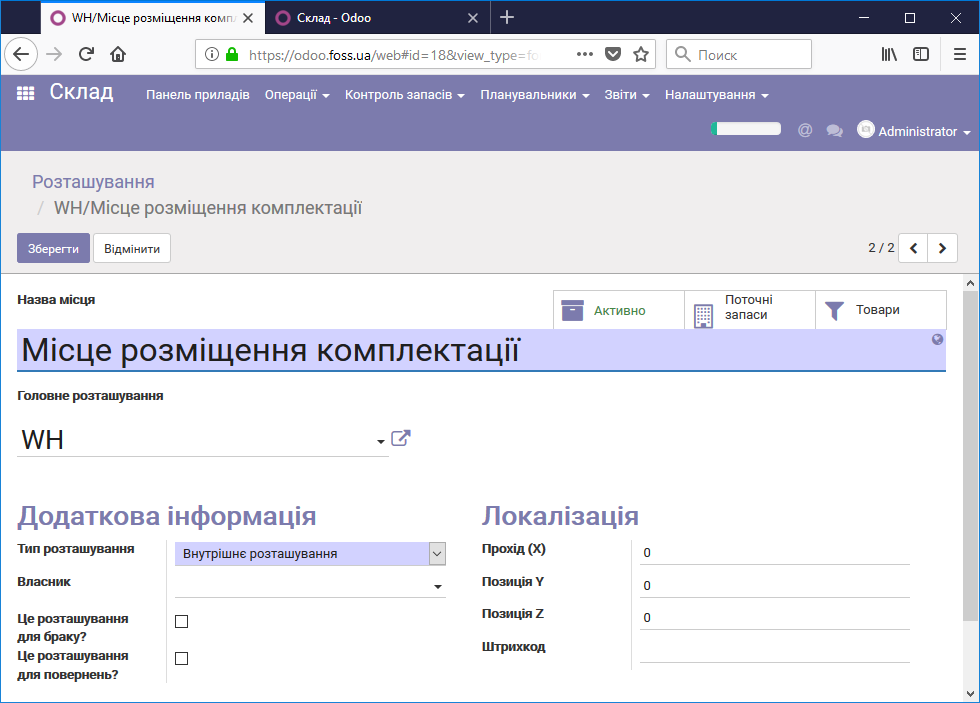
Тепер ми можемо перемістити товари між нашими розташуваннями за допомогою внутрішніх переміщень. Для цього перейдіть на панель приладів складу і у вікні Внутрішні переміщення натисніть Більше Створити/Переміщення
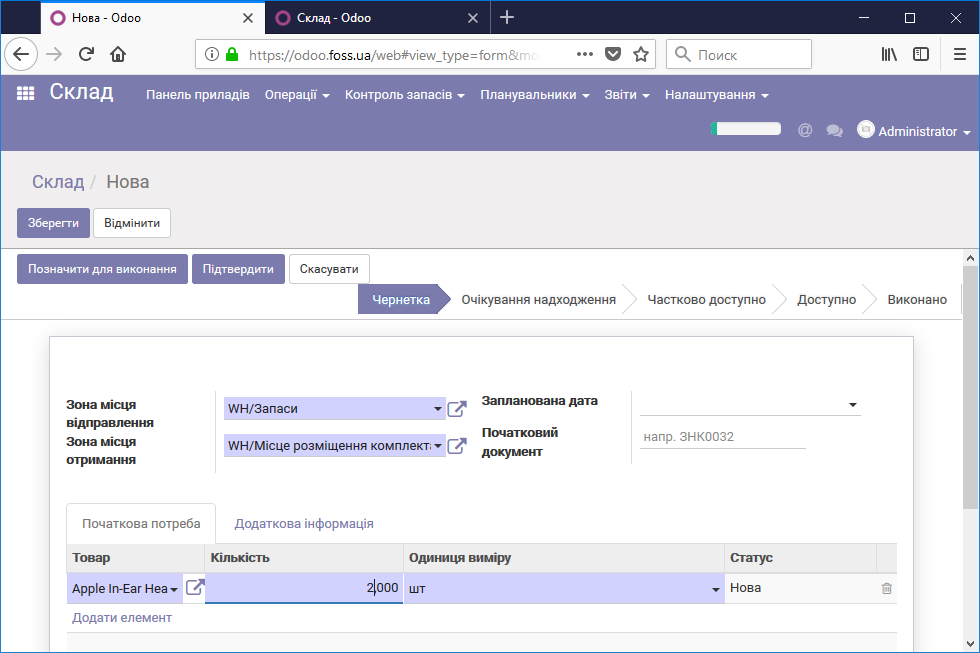
Після підтвердження переміщення ми бачимо, що в нашому розташуванні знаходиться переміщений товар.
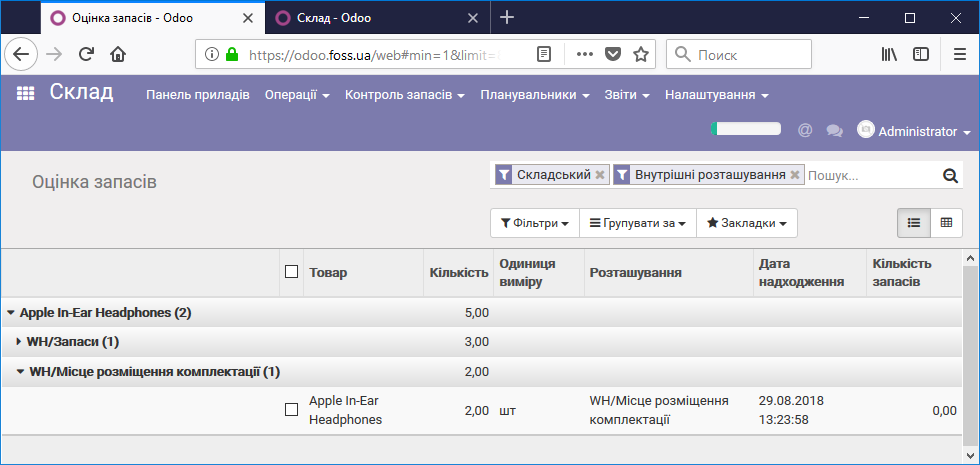
Типи операцій
Типи операцій – описують типові операції, які використовуються регулярно співробітниками складу. Існуючі типи операцій для кожного складу відображаються на панелі приладів модуля Склад. По замовчуванню в програмі для кожного складу існують операції, що наведені нижче.
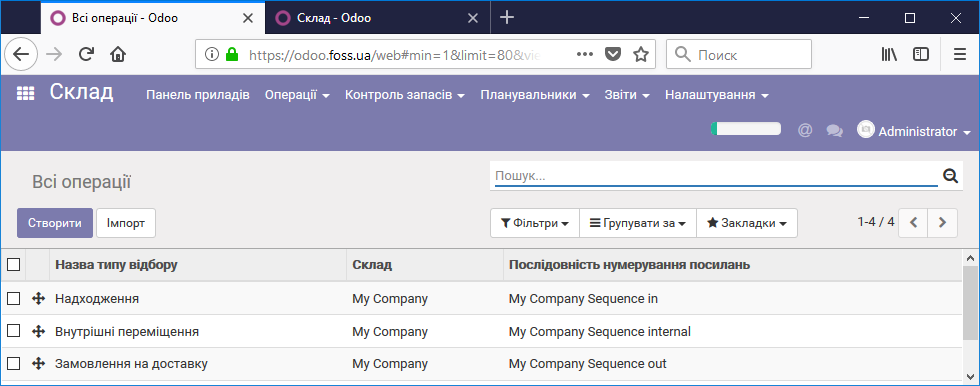
Відповідно вони відображаються на панелі приладів.
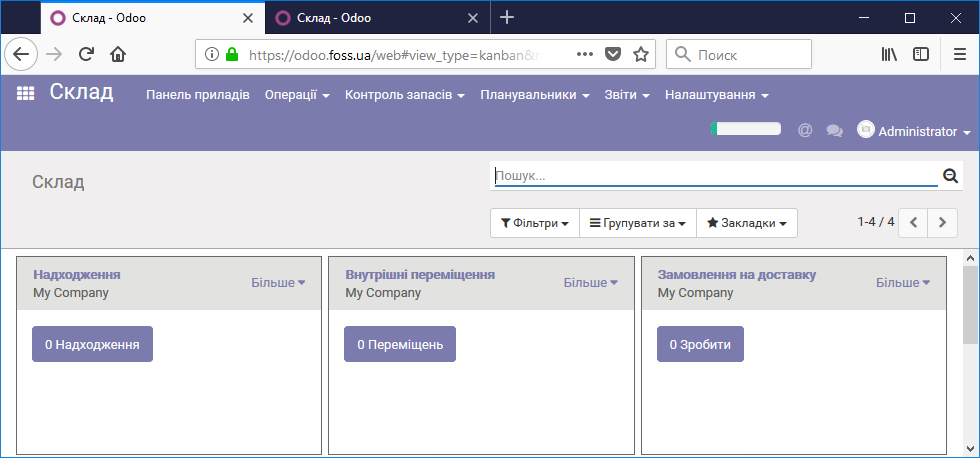
Додаткові операції доцільно додавати, якщо вони будуть регулярно виконуватися в процесі роботи персоналу складу. Для прикладу, створимо додаткову операцію по внутрішньому переміщенню товару з розташування, де зберігаються товари по замовчуванню в створене нами розташування.
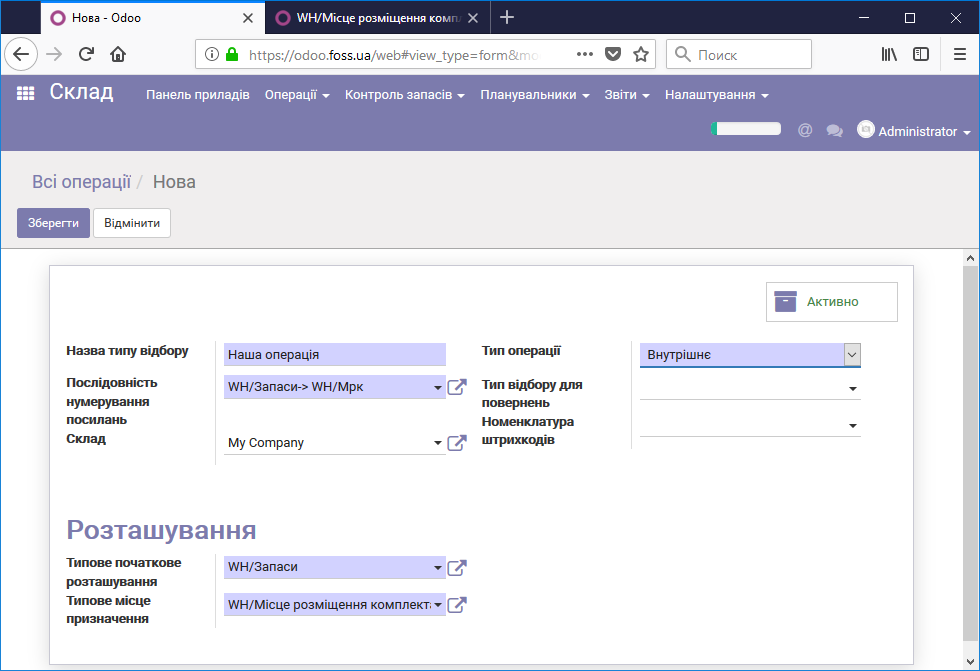
В результаті на панелі приладів буде додано вікно Наша операція.
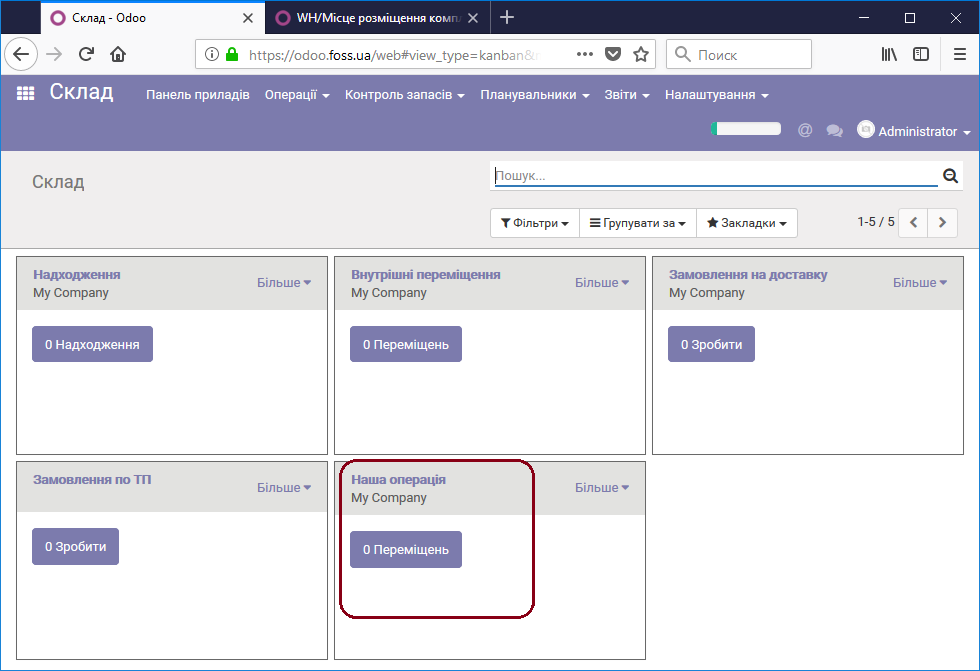
Тепер ми можемо оперативно проводити операції по переміщенню товарів, натиснувши Більше і Створити в вікні Наша операція.
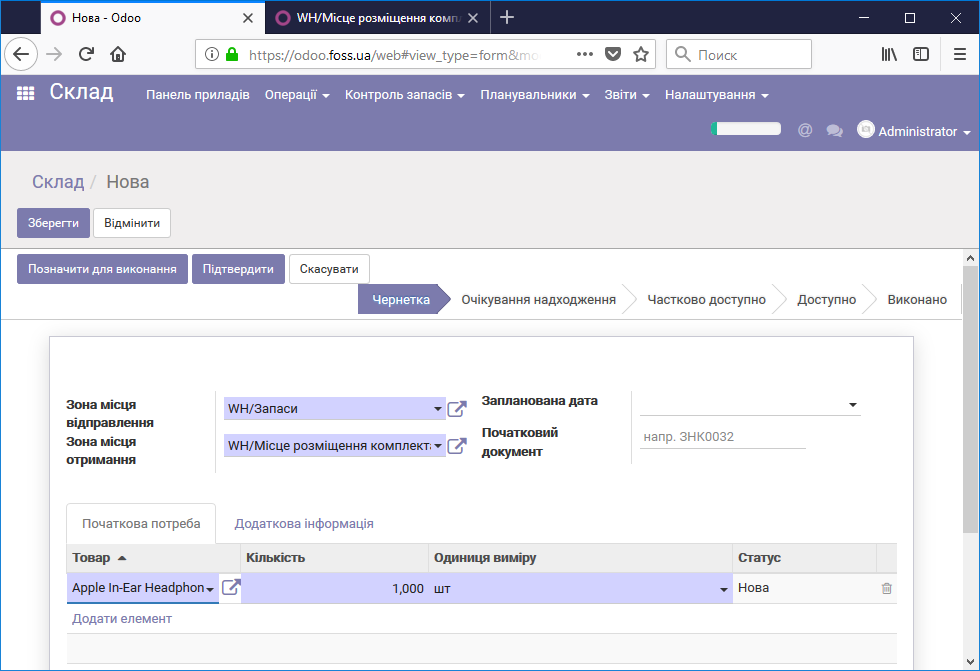
Категорії товару
Для зручності роботи з товарами вони можуть бути розбиті на категорії. Категорії можуть бути вкладені одна в іншу.
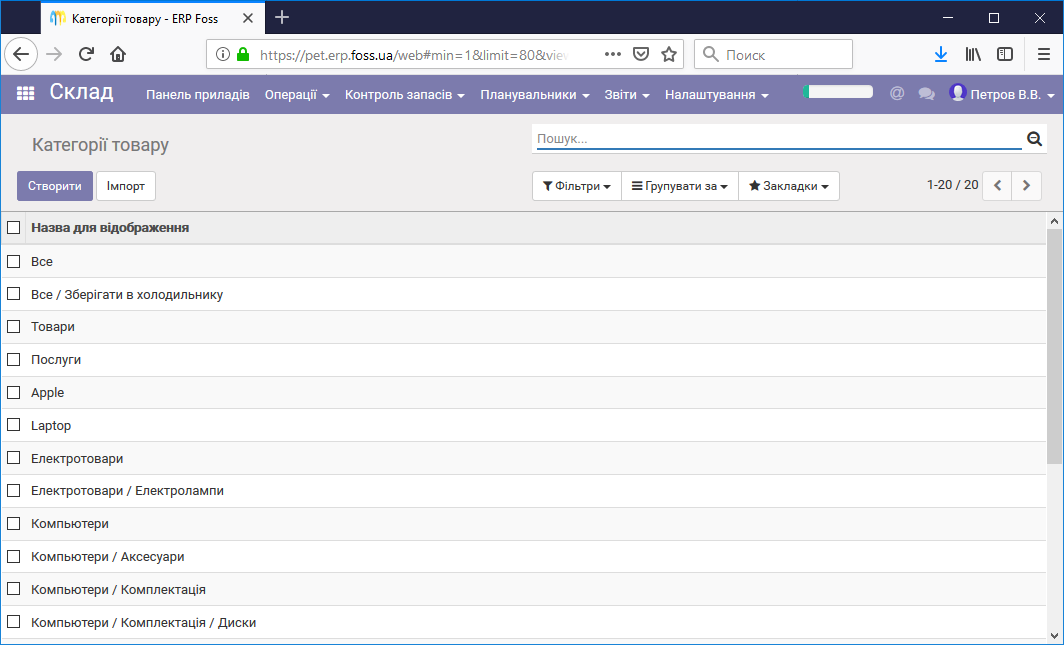
Одиниці виміру
Програма може підтримувати необмежену кількість одиниць виміру. Різні одиниці виміру доступні в разі відповідних налаштувань.
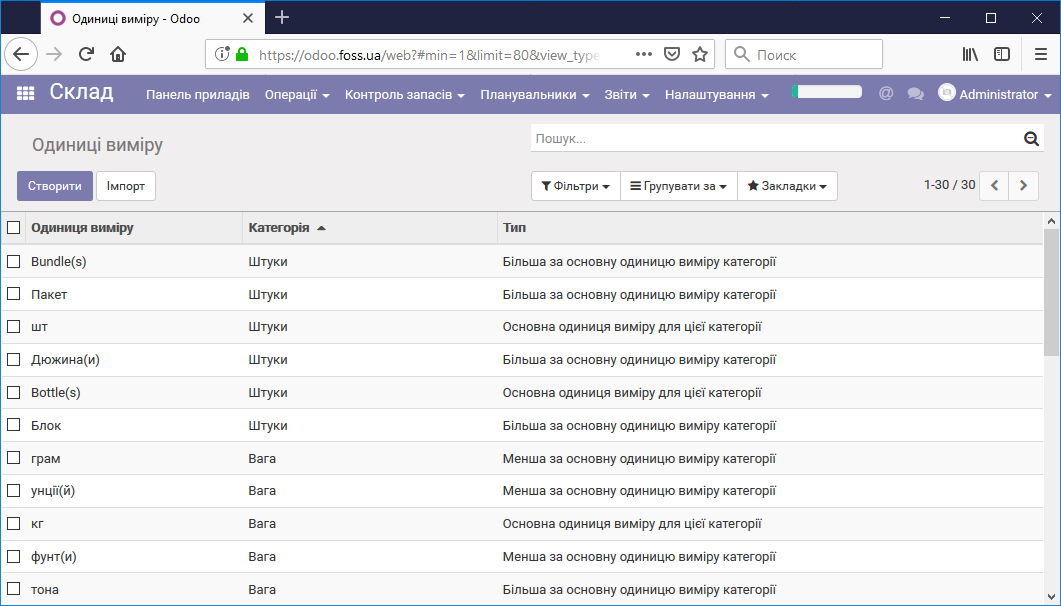
Категорії одиниць виміру
Кожна з одиниць виміру належить до відповідної категорії, які можливо створювати без обмежень.